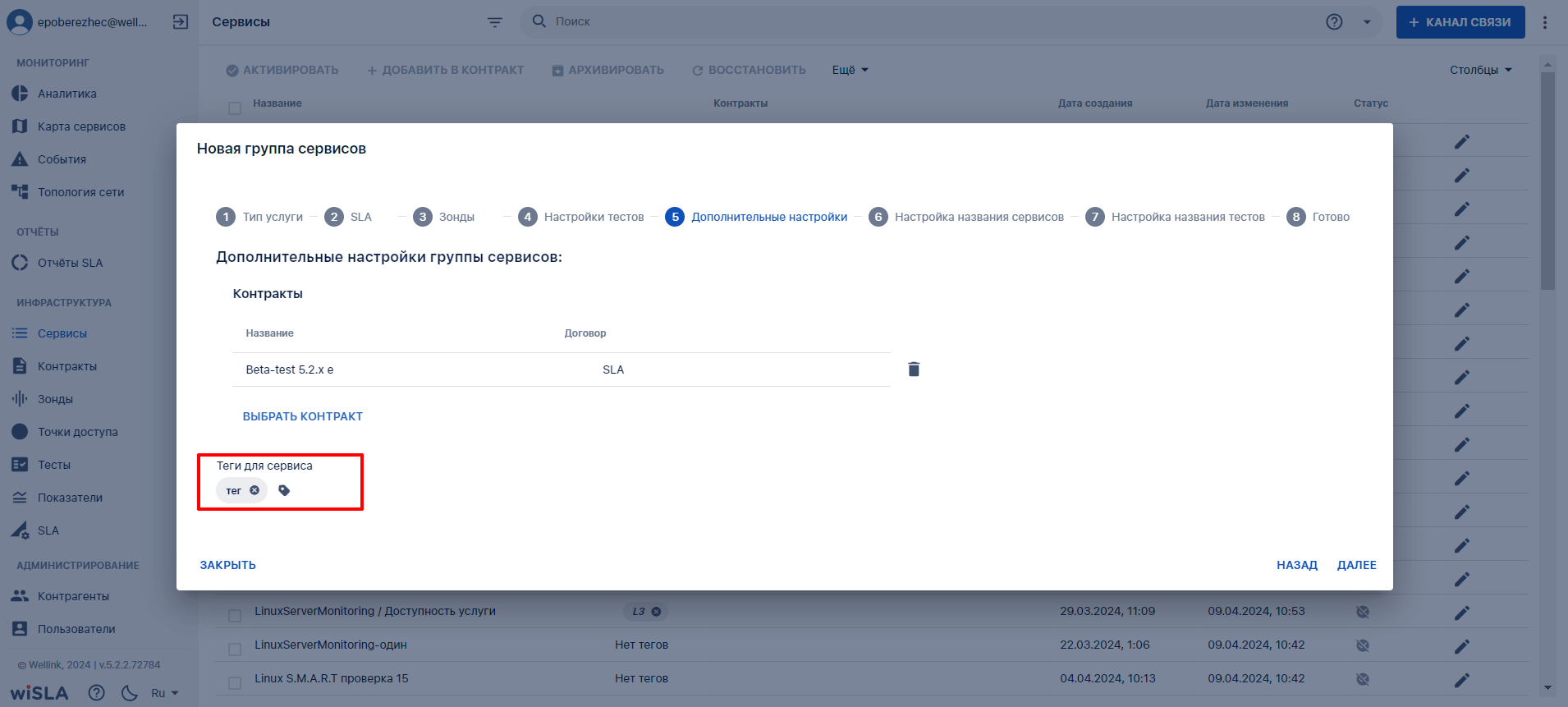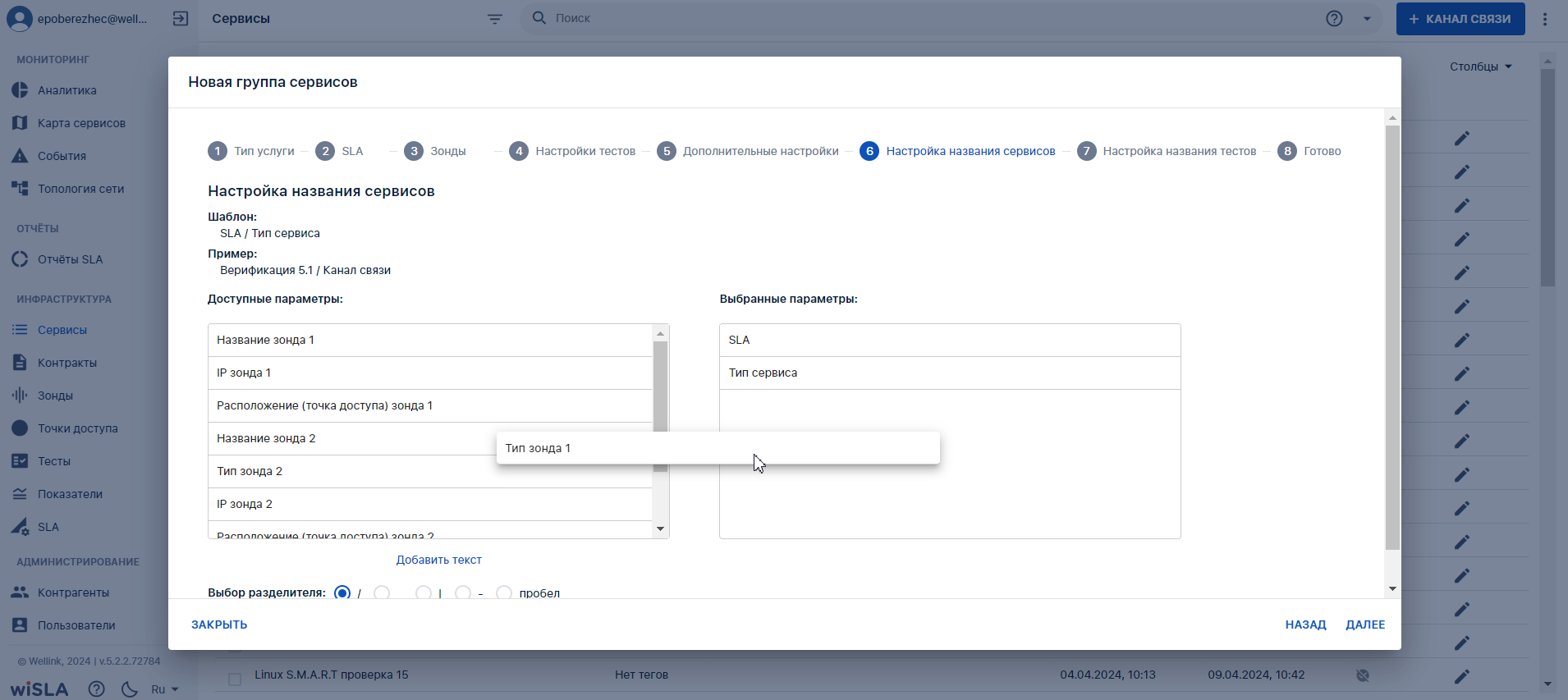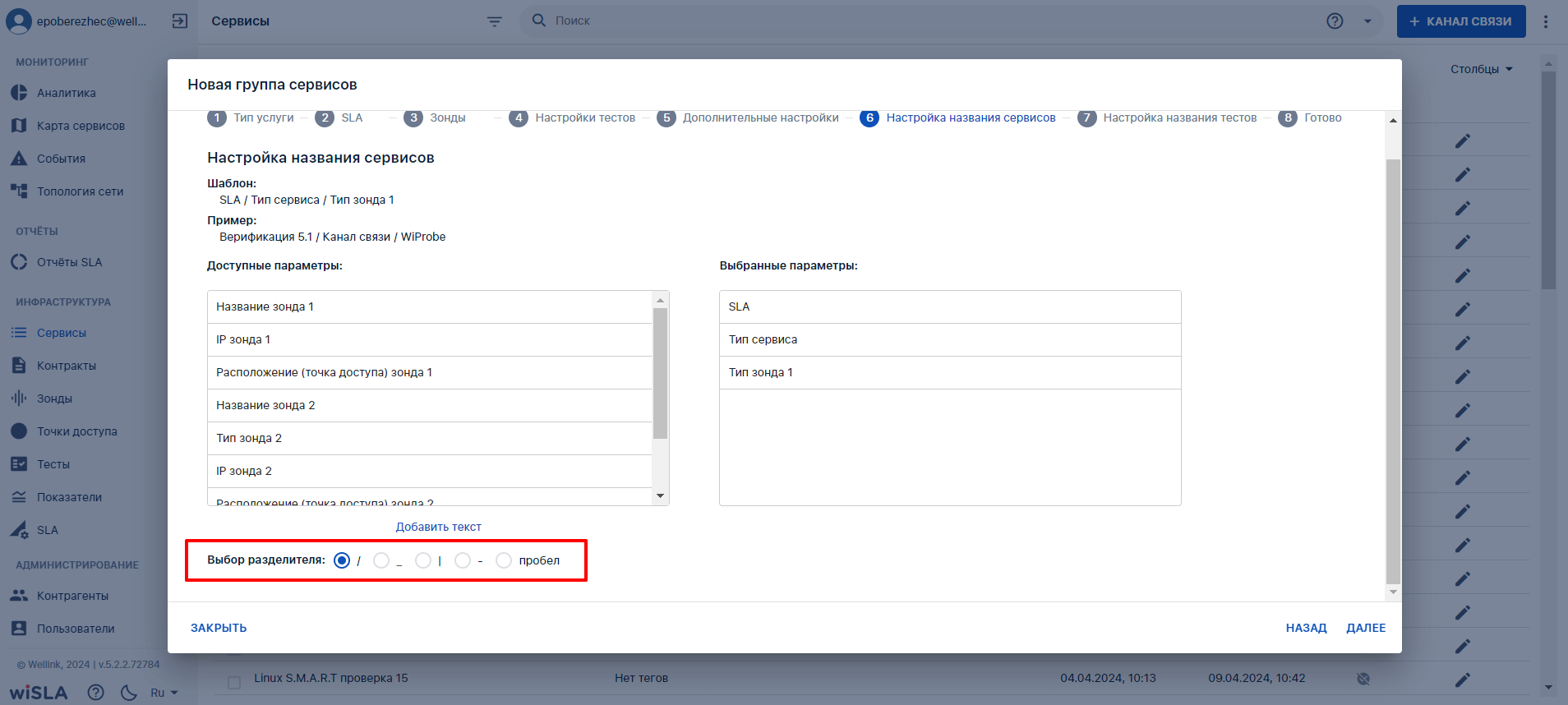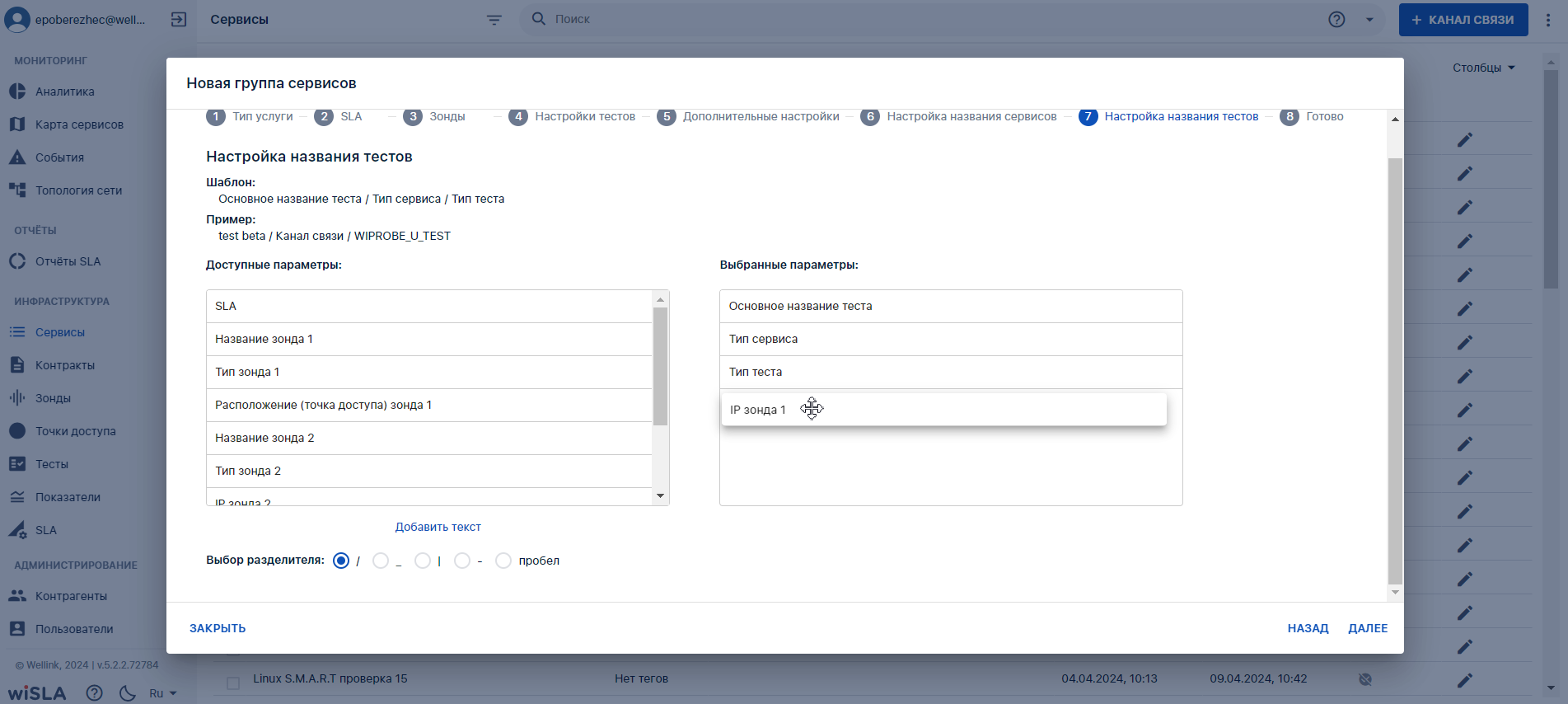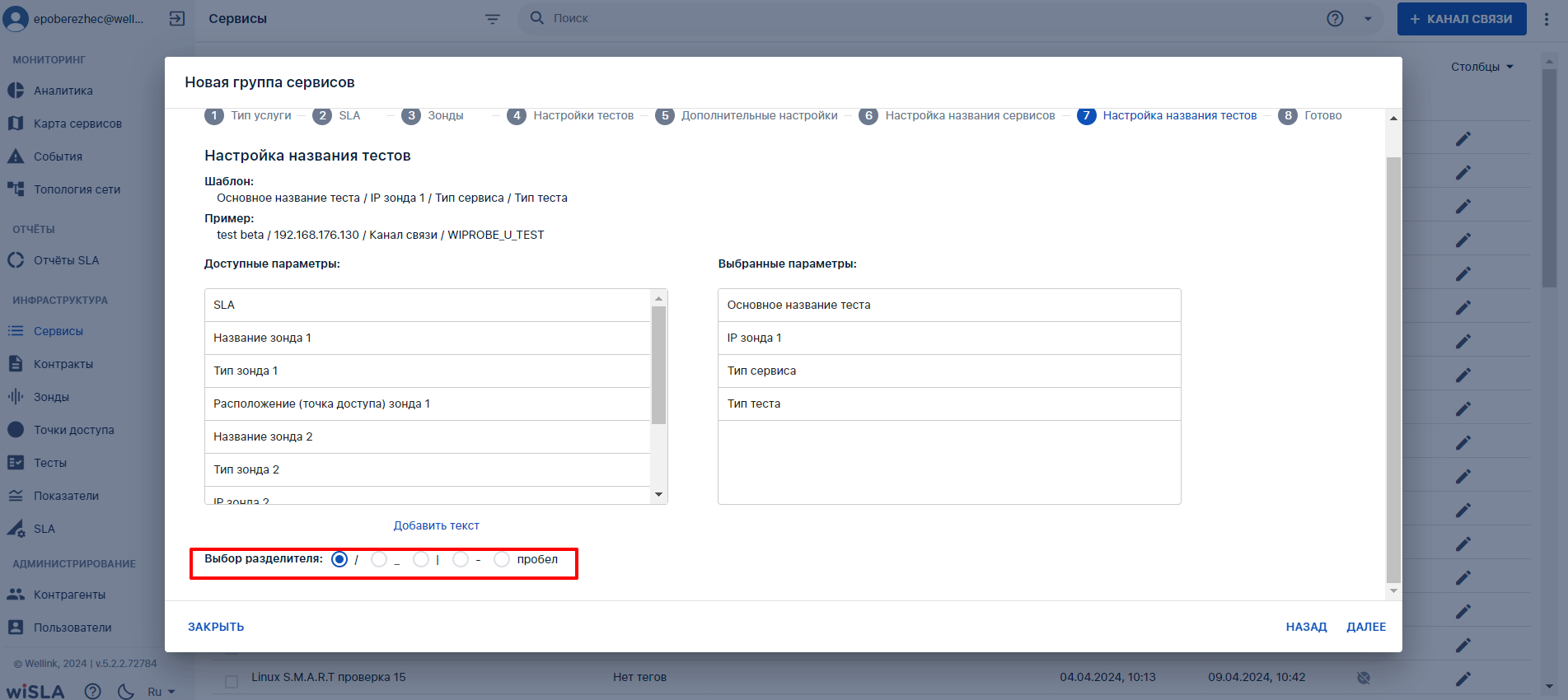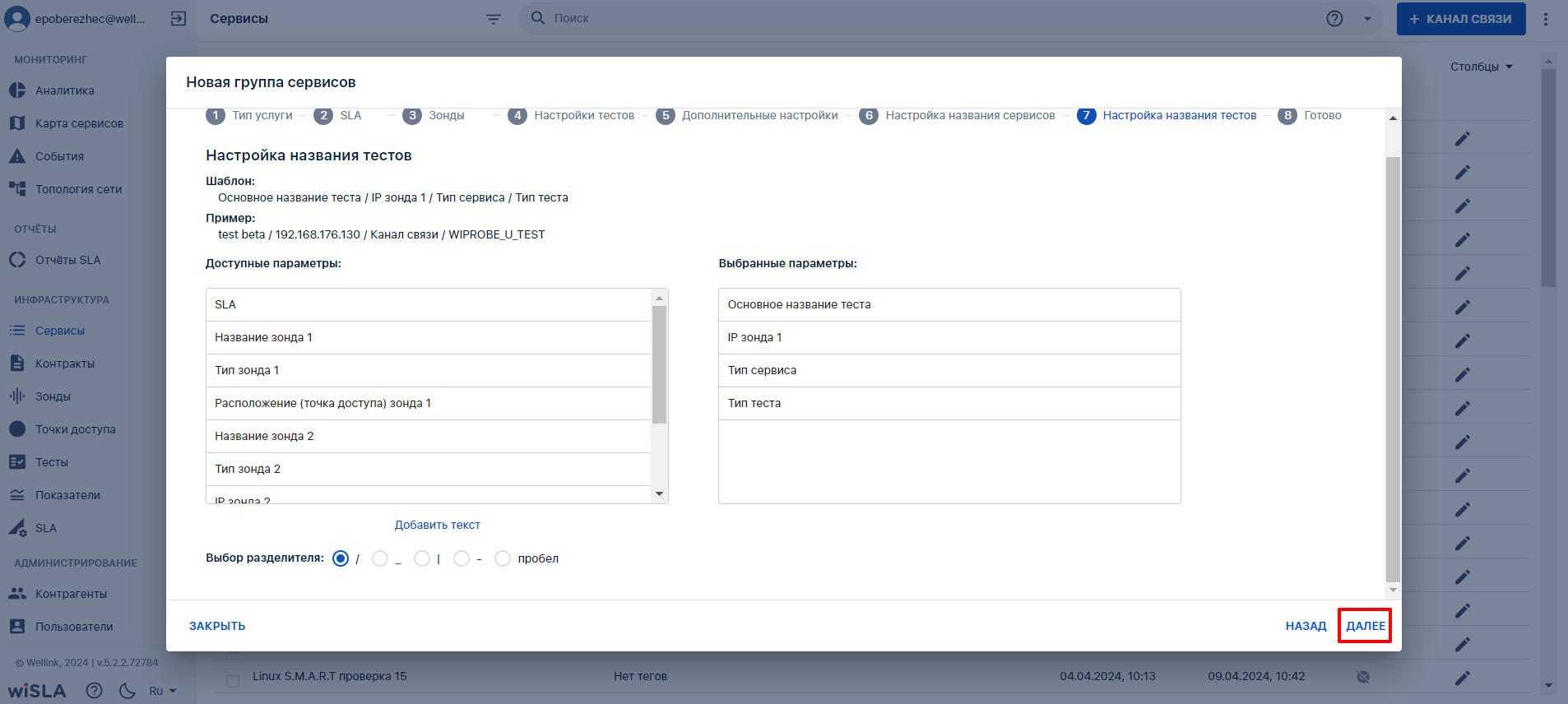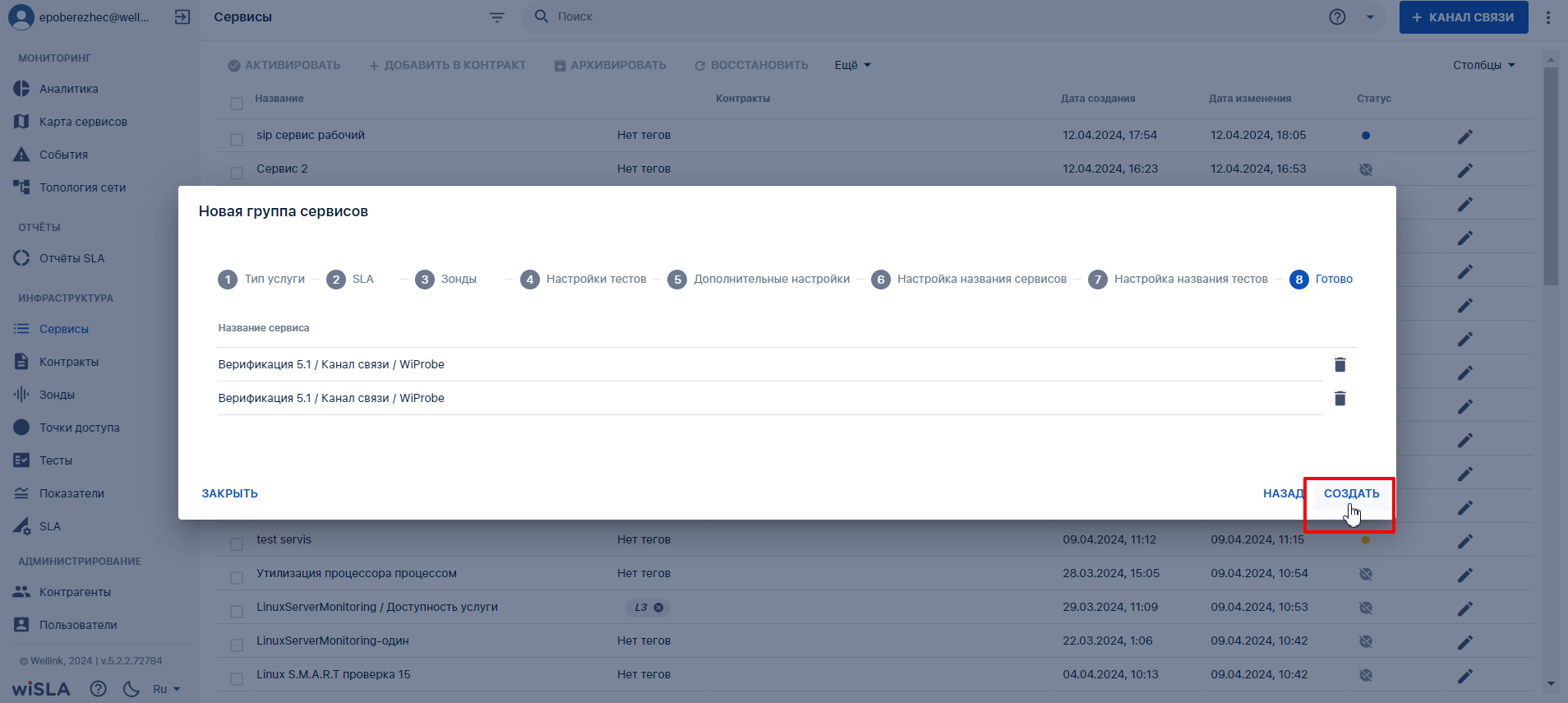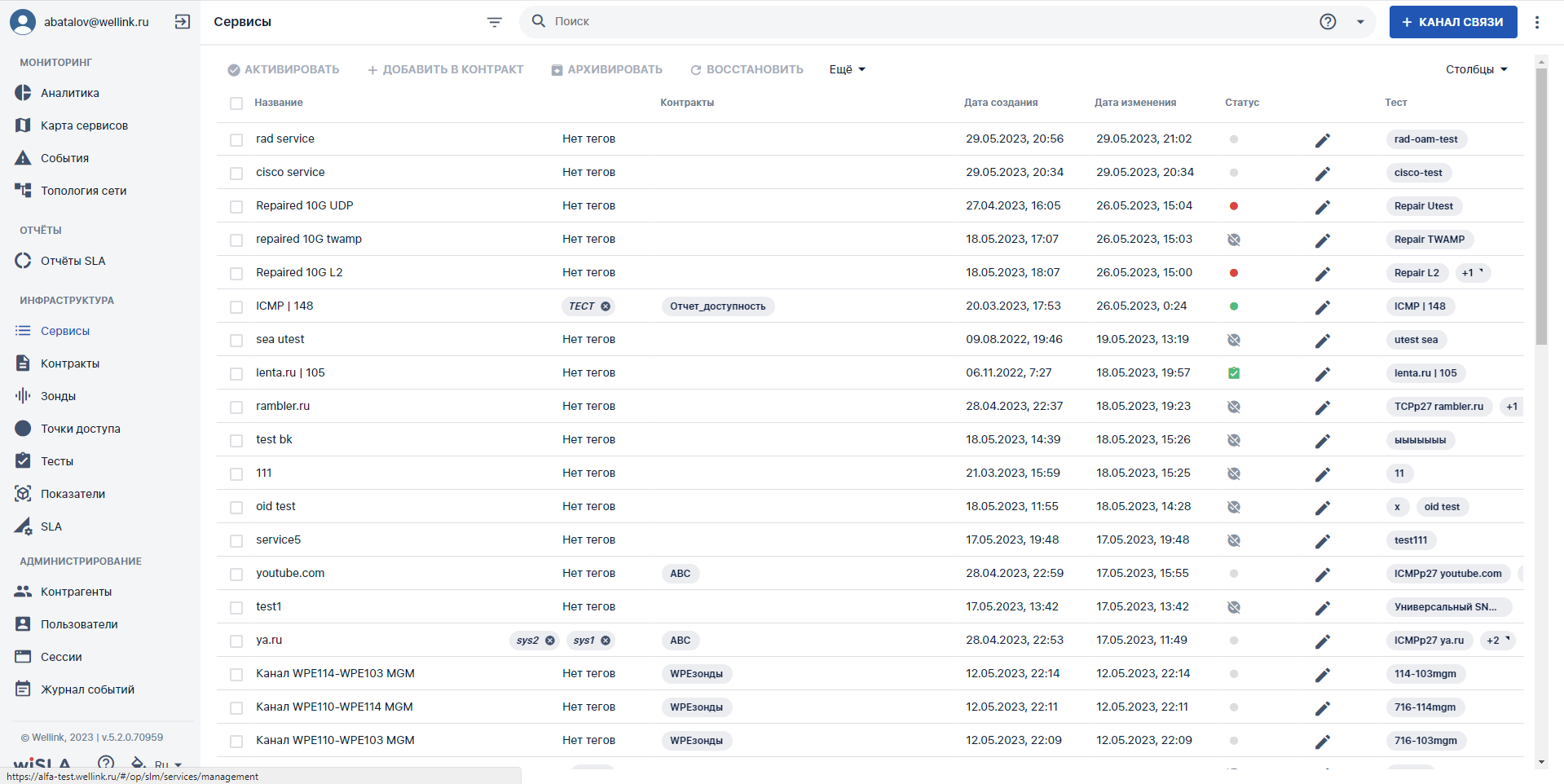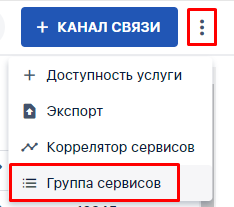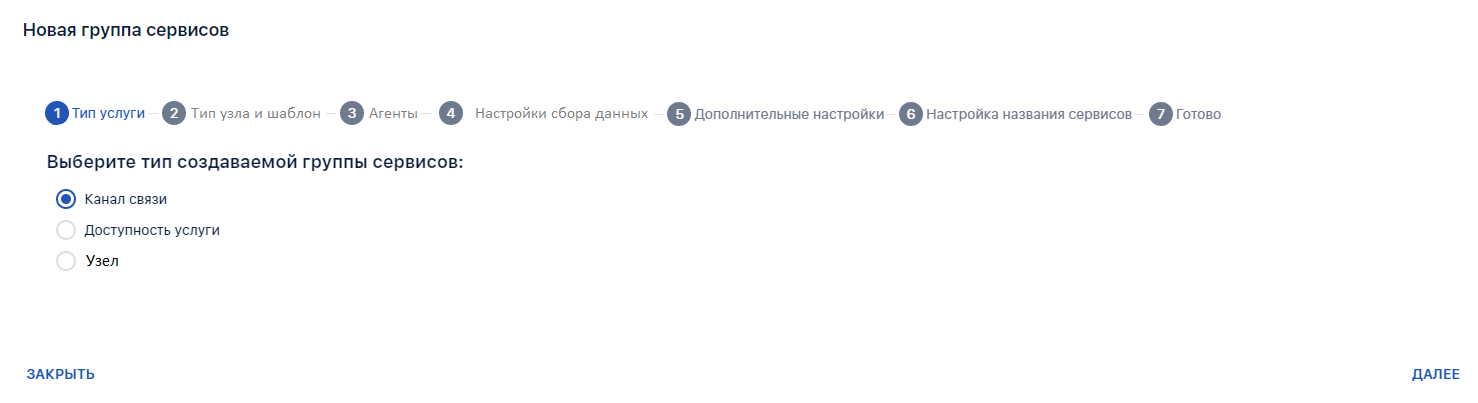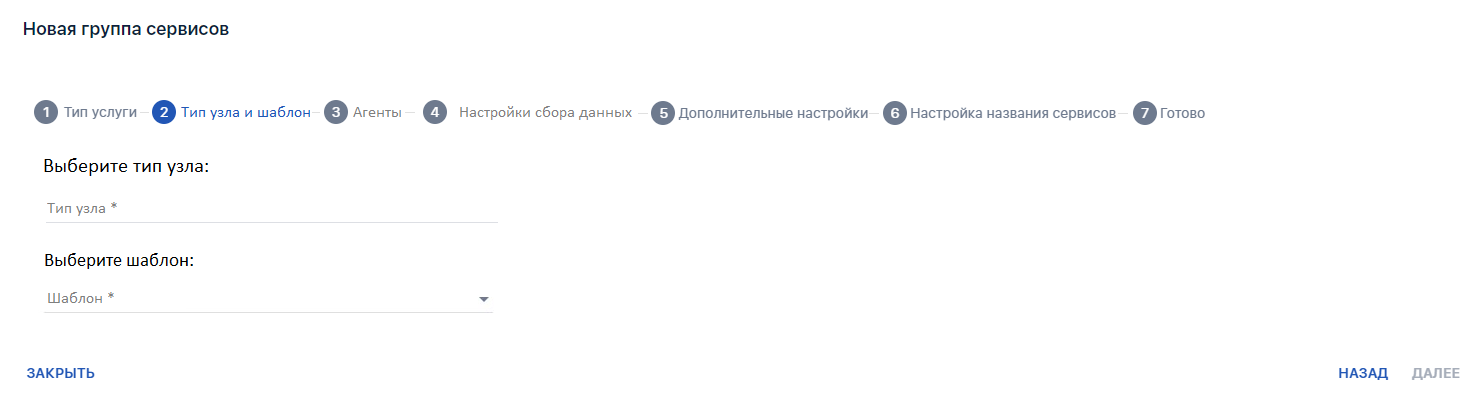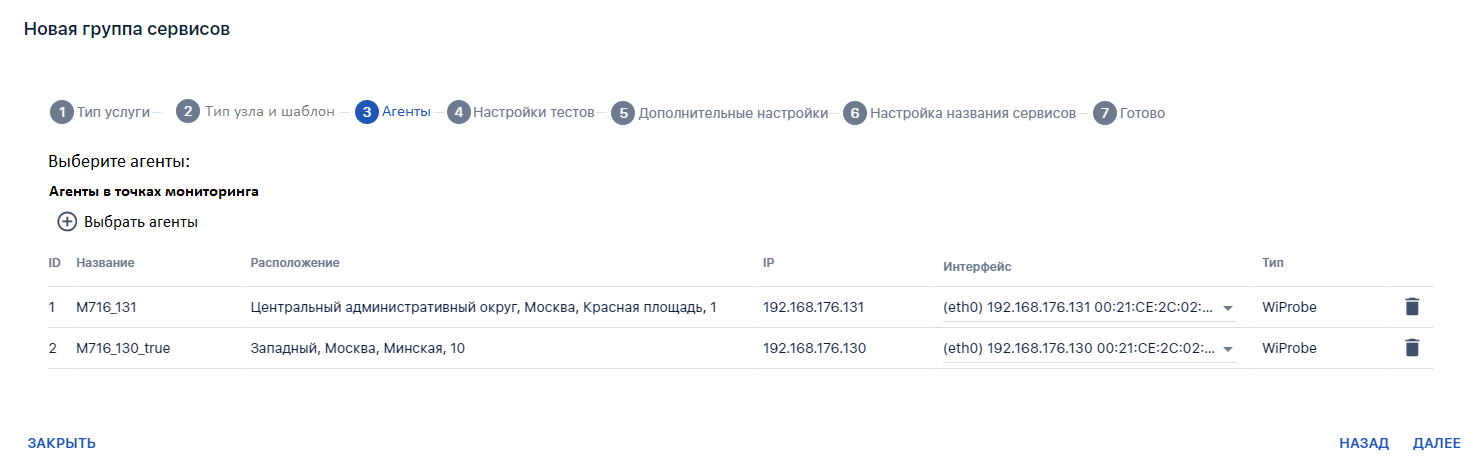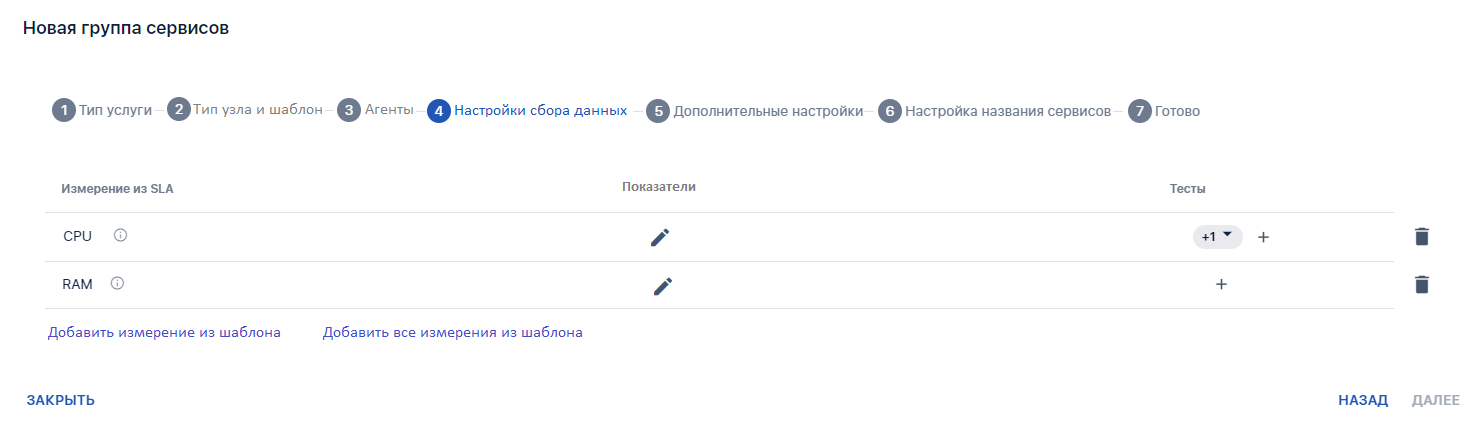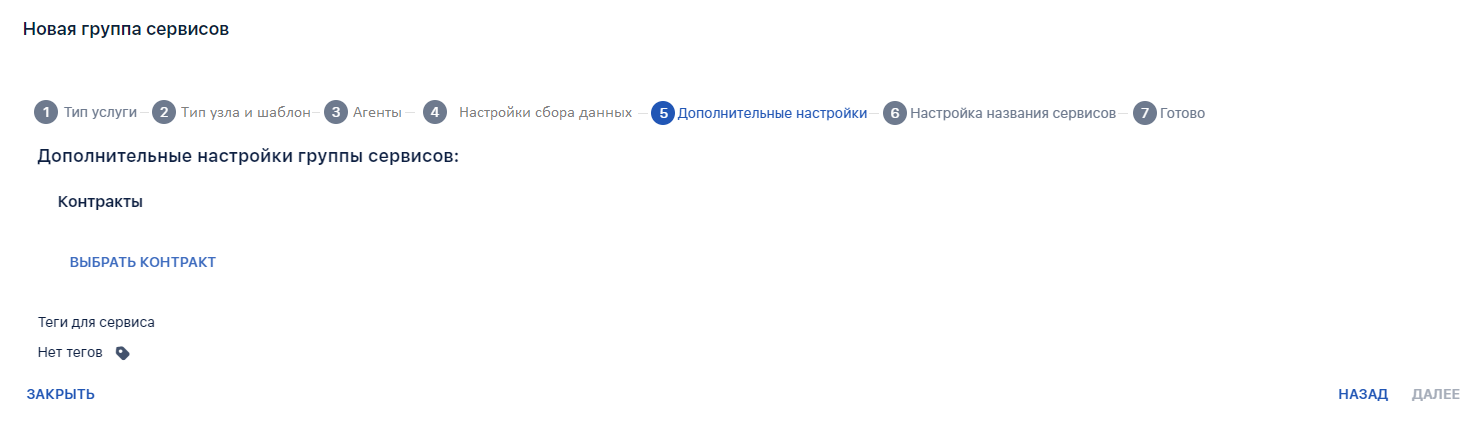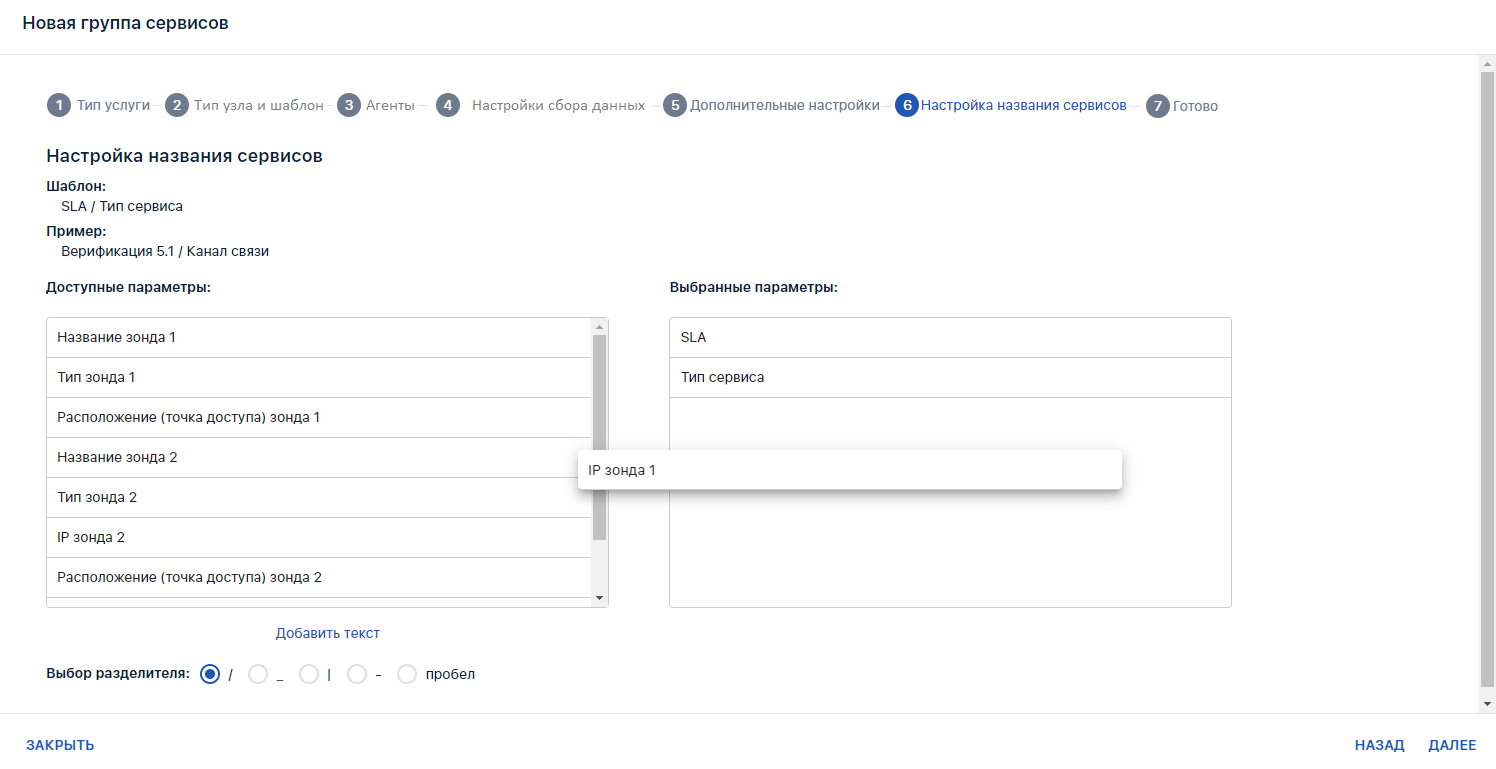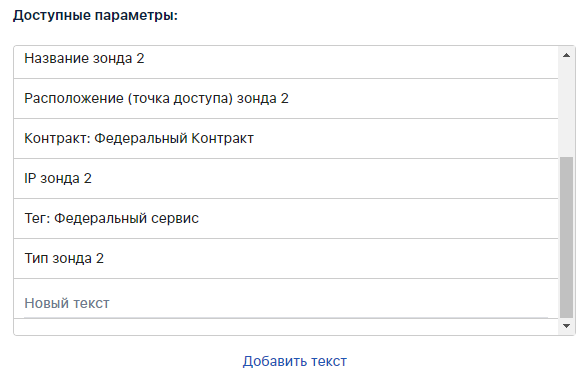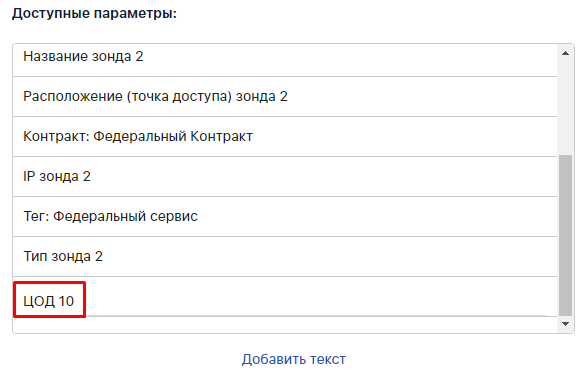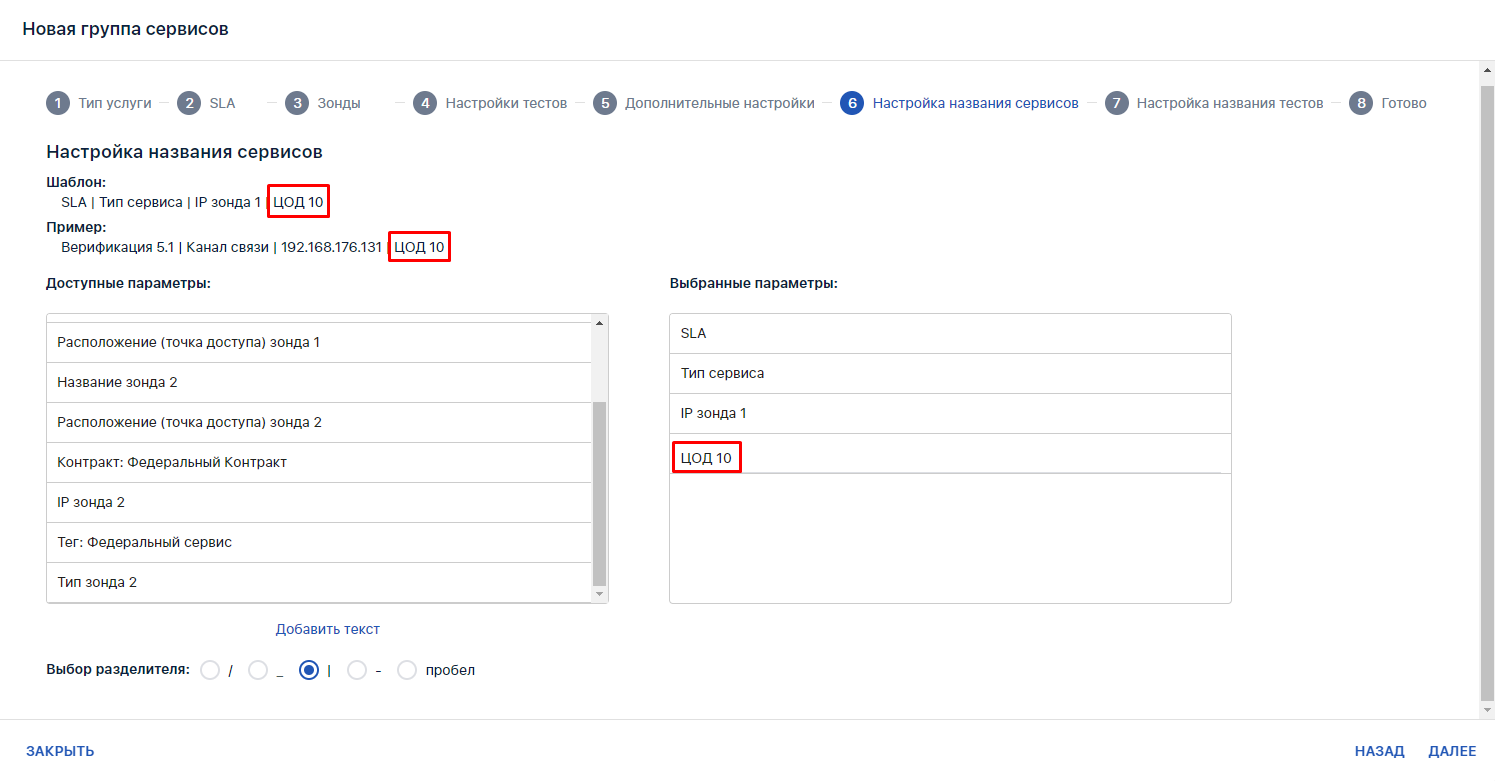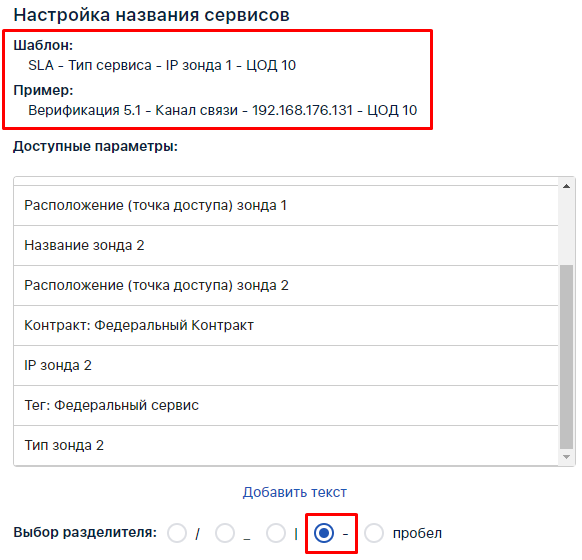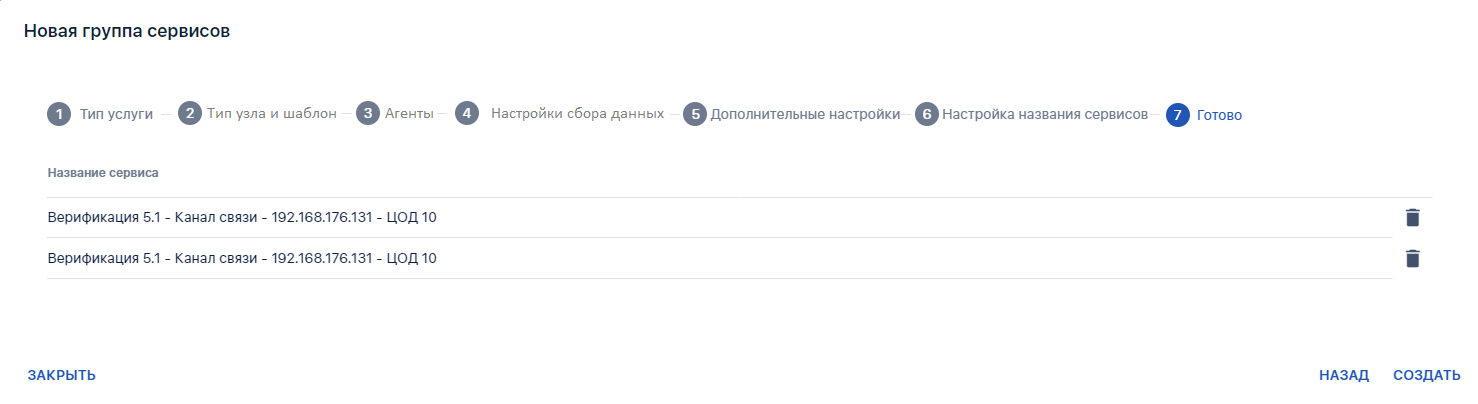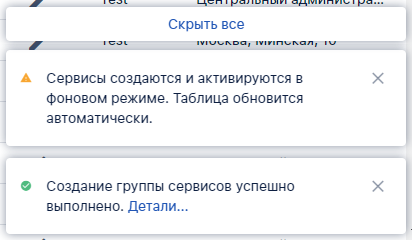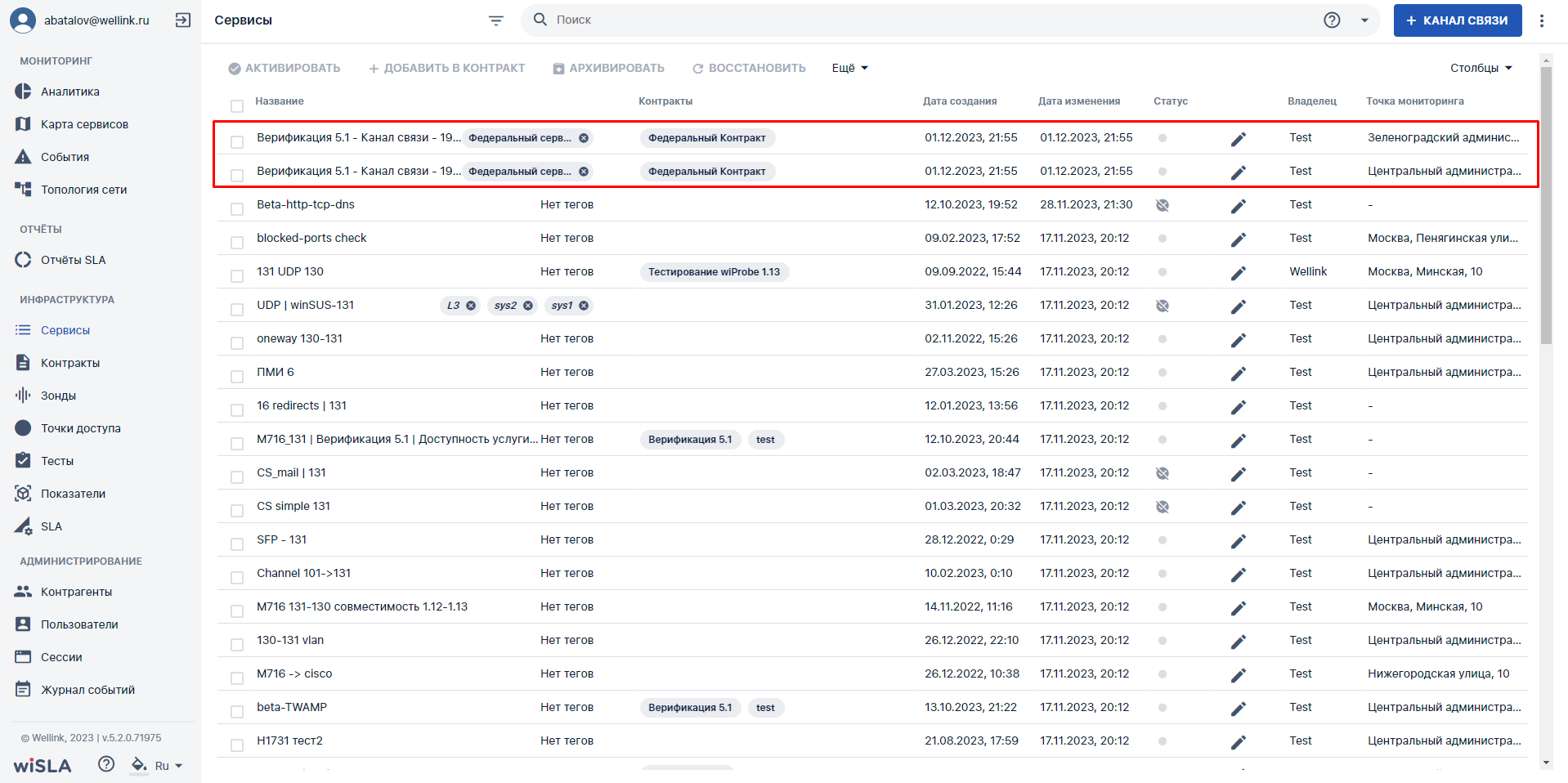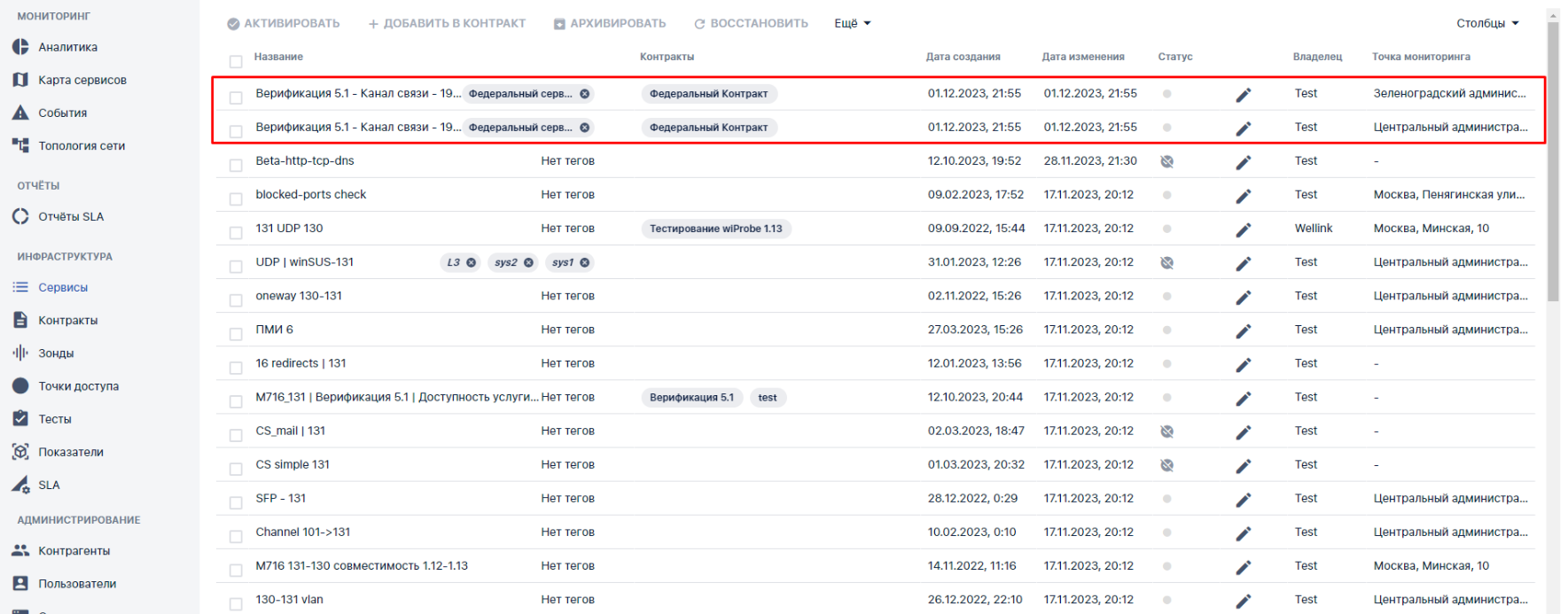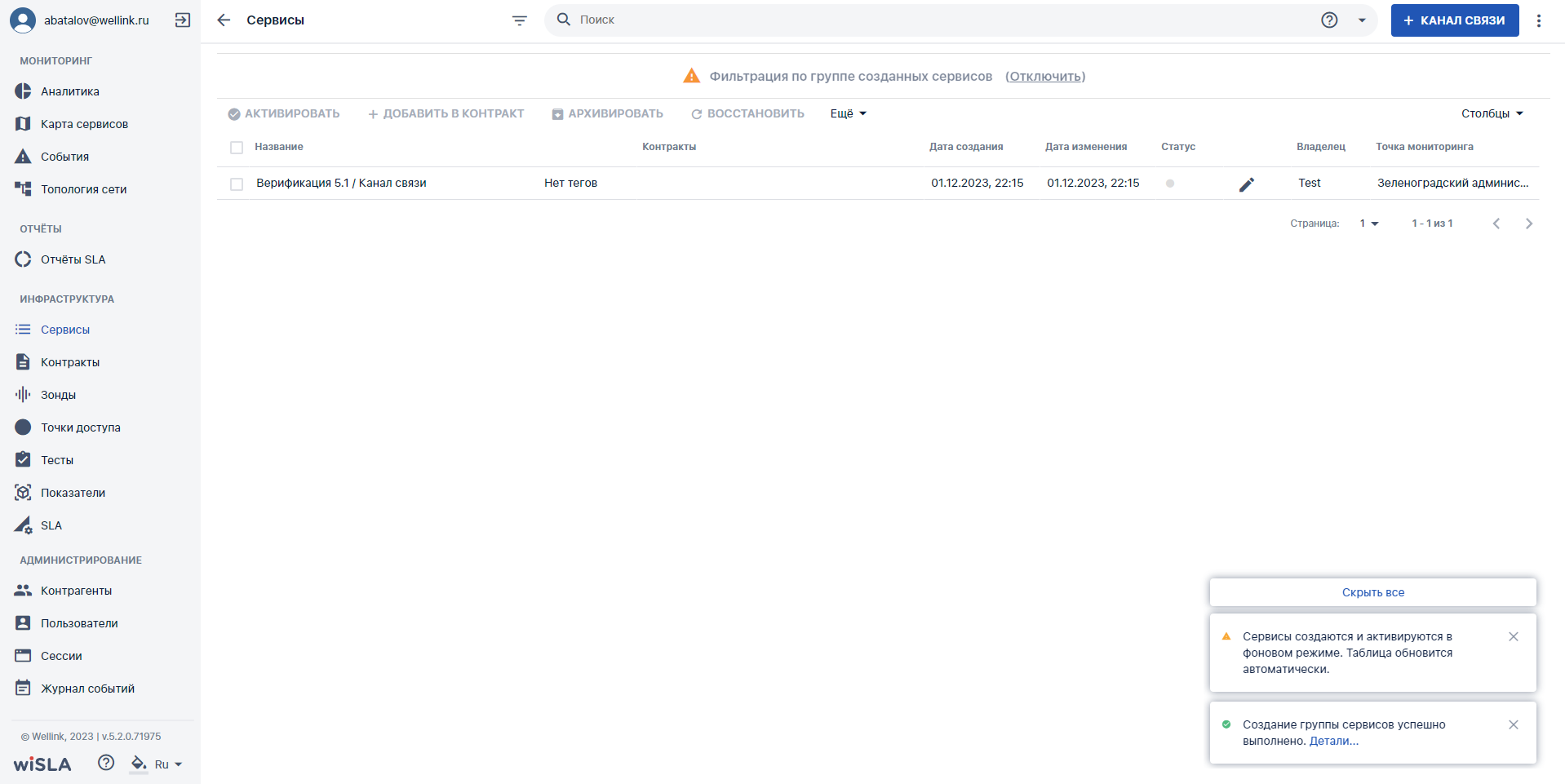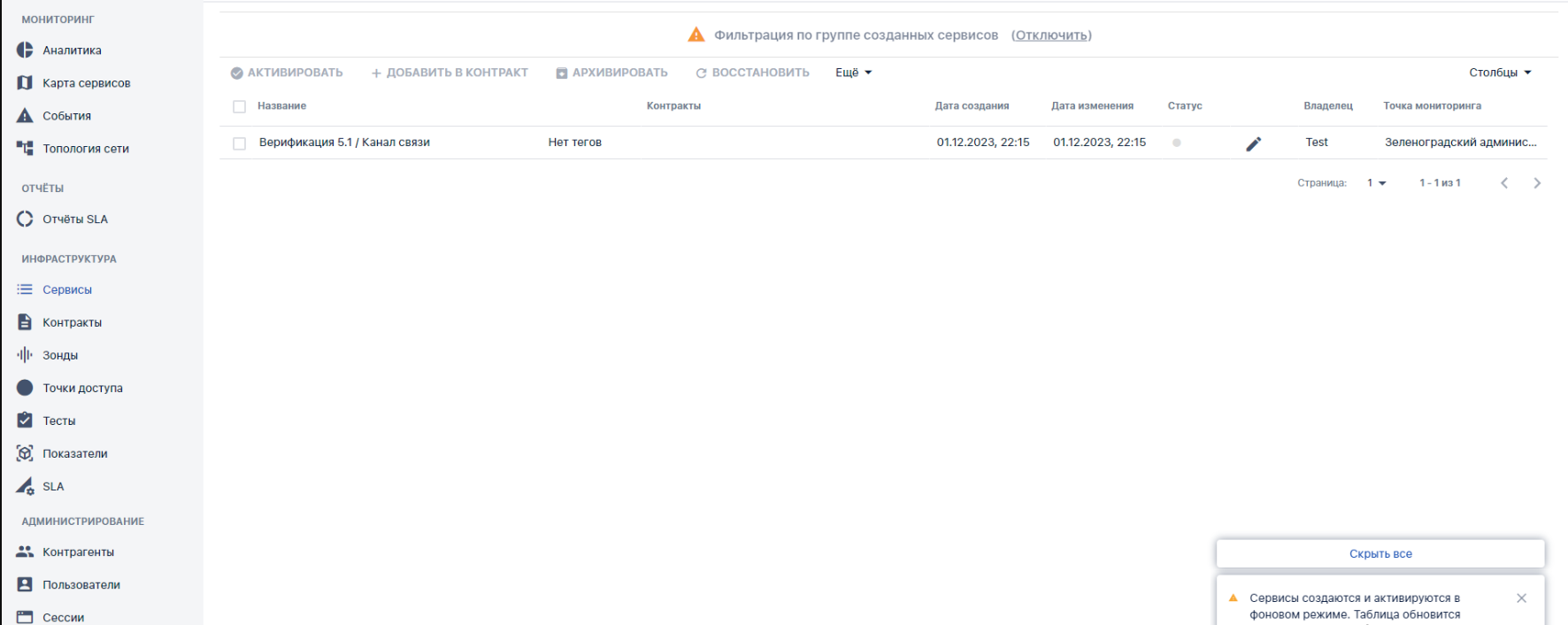Групповое заведение сервисов
1. Диаграмма сценария
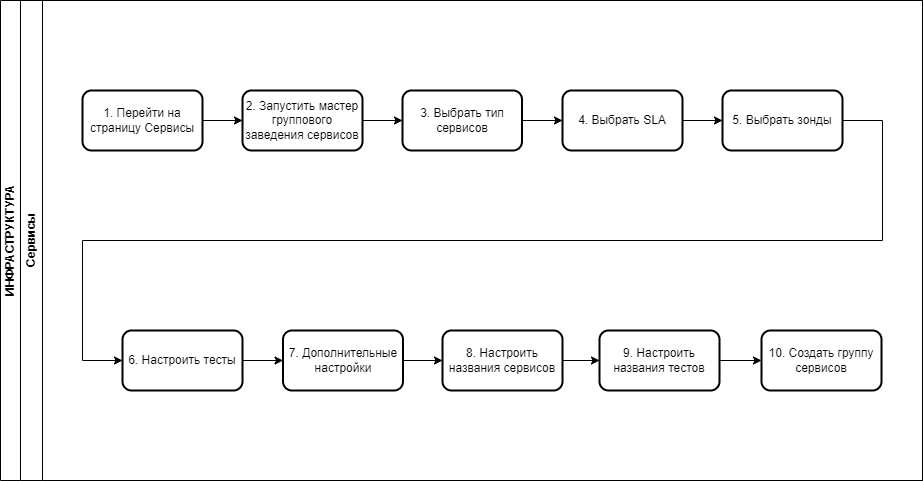
Диаграмма группового заведения сервисов
2. Вводная информация
В данном сценарии описаны действия по групповому заведению сервисов. Групповое заведение сервисов позволяет пользователю создать множество сервисов одного типа одновременно.
Ожидаемый результат выполнения данного сценария: создано множество сервисов. По созданным сервисам запущен мониторинг в соответствии с заданными параметрами. Отображаются статусы сервисов (спустя минимум 5 минут после запуска мониторинга), а также данные на странице просмотра показателей качества.
Полезные ссылки:
- Страница просмотра текущих показателей качества
- Сценарий по мониторингу доступности веб-приложения (в этом же сценарии есть примеры создания тестов)
3. Описание сценария
|
№ шага |
Действие пользователя |
Реакция Системы |
UI |
Примечания по действиям пользователя |
|---|---|---|---|---|
|
1. |
Перейти на страницу Сервисы |
|
||
|
1.1 |
Открывает раздел "Сервисы" в функциональном блоке "ИНФРАСТРУКТУРА" |
Открывает страницу раздела "Сервисы". Показывает список сервисов. |
|
|
|
2. |
Запустить мастер группового заведения сервисов | |||
|
2.1 |
Нажать на кнопку меню в Toolbar. |
Открывает меню |
|
|
|
2.2 |
Нажимает пункт меню
|
Открывает модальное окно "Новая группа сервисов" мастера группового заведения сервисов. |
|
|
|
3. |
Выбрать тип сервисов | |||
|
3.1 |
Выбирает чекбокс типа создаваемой группы сервисов:
|
Отображает помеченный чекбокс выбранного типа группы сервисов. |
|
Примечание: одновременное групповое создание сервисов доступно только по одному типу сервисов. |
|
3.2 |
Нажимает кнопку
|
Открывает вкладку "SLA". | ||
|
4. |
Выбрать SLA | |||
|
4.1 |
Выбирает в выпадающем списке поля SLA требуемое соглашение. |
Отображает выбранный SLA. |
|
Примечание: на этапе группового создания сервисов недоступно одновременное создание SLA (перед групповым созданием необходимо убедиться, что нужный SLA существует) |
|
4.2 |
Нажимает кнопку
|
Открывает вкладку "Зонды". |
|
|
|
5. |
Выбрать зонды | |||
|
5.1 |
Выбирает зонды в точках мониторинга. |
Отображает список выбранных зондов. |
|
Примечание: на этапе группового создания сервисов недоступно одновременное создание зондов (перед групповым созданием необходимо убедиться, что нужные зонды существуют) |
|
5.2 |
Нажимает кнопку
|
Открывает вкладку "Настройки тестов". |
|
|
|
6. |
Настроить тесты | |||
|
6.1 |
Нажимает кнопку
|
Открывает выпадающий список измерений SLA. |
Примечание: В выпадающем списке измерений выводится только те измерения, которые существуют в выбранном ранее в SLA (поле SLA). |
|
|
6.2 |
Выбирает измерение SLA. |
Отображает запись выбранного измерения. |
||
|
6.3 |
Нажимает пиктограмму
|
Открывает модальное окно создания теста. |
|
Примечание: на этапе группового создания сервисов недоступен выбор уже существующих тестов |
|
6.4 |
Выбирает тип теста, настраивает параметры, нажимает кнопку
|
Отображает тест в строке измерения. |
|
|
|
6.5 |
При необходимости повторяет пп. 6.1-6.4 для других измерений SLA. Нажимает кнопку
|
Открывает вкладку "Дополнительные настройки".
|
|
|
|
7. |
Дополнительные настройки | |||
|
7.1 |
Нажимает кнопку
|
Отображает выбранный контракт. | ||
|
7.2 |
Нажимает пиктограмму тега
|
Отображает созданный тег. |
|
|
|
7.3 |
Нажимает кнопку
|
Открывает вкладку "Настройка названия сервисов". |
|
|
|
8. |
Настроить названия сервисов | |||
|
8.1 |
|
Отображает выбранные поля в блоке "Шаблон:". Отображает пример сформированного названия сервиса на основе настроенного шаблона в блоке "Пример:" |
|
|
|
8.2 |
Выбирает тип разделителя в блоке "Выбор разделителя:". |
Обновляет содержание шаблона и примера названия сервиса с выбранным типом разделителя. |
|
|
|
8.3 |
Нажимает кнопку
|
Открывает вкладку "Настройка названия тестов". |
|
|
|
9. |
Настроить названия тестов | |||
|
9.1 |
|
Отображает выбранные поля в блоке "Шаблон:". Отображает пример сформированного названия сервиса на основе настроенного шаблона в блоке "Пример:" |
|
|
|
9.2 |
Выбирает тип разделителя в блоке "Выбор разделителя:". |
Обновляет содержание шаблона и примера названия сервиса с выбранным типом разделителя. |
|
|
|
9.3 |
Нажимает кнопку
|
Открывает вкладку "Готово". |
|
|
|
10. |
Создать группу сервисов | |||
|
10.1 |
Нажимает кнопку
|
Создает сервисы, закрывает модальное окно мастера группового создания сервисов. |
||
3.1 Описание сценария для группового заведения узлов
| № шага | Действия пользователя | Реакция Системы | UI |
|---|---|---|---|
| 1. | Выбирает раздел "Сервисы" в функциональном блоке "ИНФРАСТРУКТУРА". |
Открывает раздел "Сервисы". |
|
| 2. |
Нажимает на иконку меню "Ещё" и выбирает пункт "Группа сервисов" |
Отображается модальное окно Wizard'а группового заведения сервисов. Шаг 1. Тип услуги. |
|
| 3. | Выбирает тип создаваемой группы сервисов: "Узел" и нажимает кнопку "Далее" |
Переход к следующему шагу Wizard'a: Шаг 2. Тип узла и шаблон. |
|
| 4. |
Выбирает:
из выпадающих списков и нажимает кнопку "Далее" |
Переход к следующему шагу Wizard'a: Шаг 3. Агенты.
{В Wizard'e доступны кнопки "Закрыть", "Назад". Если не выбран ни один тип узла и шаблон, кнопка "Далее" недоступна.} |
|
| 5. |
|
{Отображается информация о названии зондов, расположении, IP, интерфейсе, типе зонда, а также иконка для удаления записи}.
{Могут быть выбраны несколько зондов в удалённых точках.}
{В Wizard'e доступны кнопки "Закрыть", "Назад". Если не выбраны зонды в точке мониторинга кнопка "Далее" недоступна.} |
|
| 6. |
|
{При нажатии кнопки "Добавить все измерения из шаблона" все измерения добавляются. Кнопка становится неактивна. При удалении любого измерения из списка, кнопка "Добавить все измерения из шаблона" снова активна.}
{Пользователь может нажать на иконку редактирования в столбце "Показатели" и внести корректировки в модальном окне настроек сбора данных для показателей.}
{Дополнительно может быть создан тест для сбора системных или пользовательских показателей по указанному в шаблоне измерению. Возможный тип теста зависит от списка показателей в шаблоне (SLA). Данные тесты прикрепляются в столбце "Тесты".}
{Проверки валидатора аналогичны проверкам при создании узла.} |
|
| 7. |
|
{Выбор Контракта и тегов не обязательный шаг. Могут быть указаны несколько Контрактов. В Wizard'e доступны кнопки "Закрыть", "Назад" и "Далее".} |
|
| 9. |
|
{Корректировка названий сервисов не обязательный шаг. В Wizard'e доступны кнопки "Закрыть", "Назад" и "Далее". Если не выбран ни один параметр в области "Выбранные параметры", кнопка "Далее" недоступна.}
{В качестве параметров могут быть использованы добавленные на шаге 5 теги сервисов.} |
1. 2. 3. 5. |
| 10. |
|
{В Wizard'e доступны кнопки "Закрыть", "Назад" и "Создать". Если не выбрано ни одного сервиса для создания, кнопка "Создать" недоступна.} |
1. |
| 12. | Нажимает на ссылку "Детали..." в уведомлении об успешном создании сервисов |
Отображает список созданных сервисов. Список отображается с применением фильтрации. |

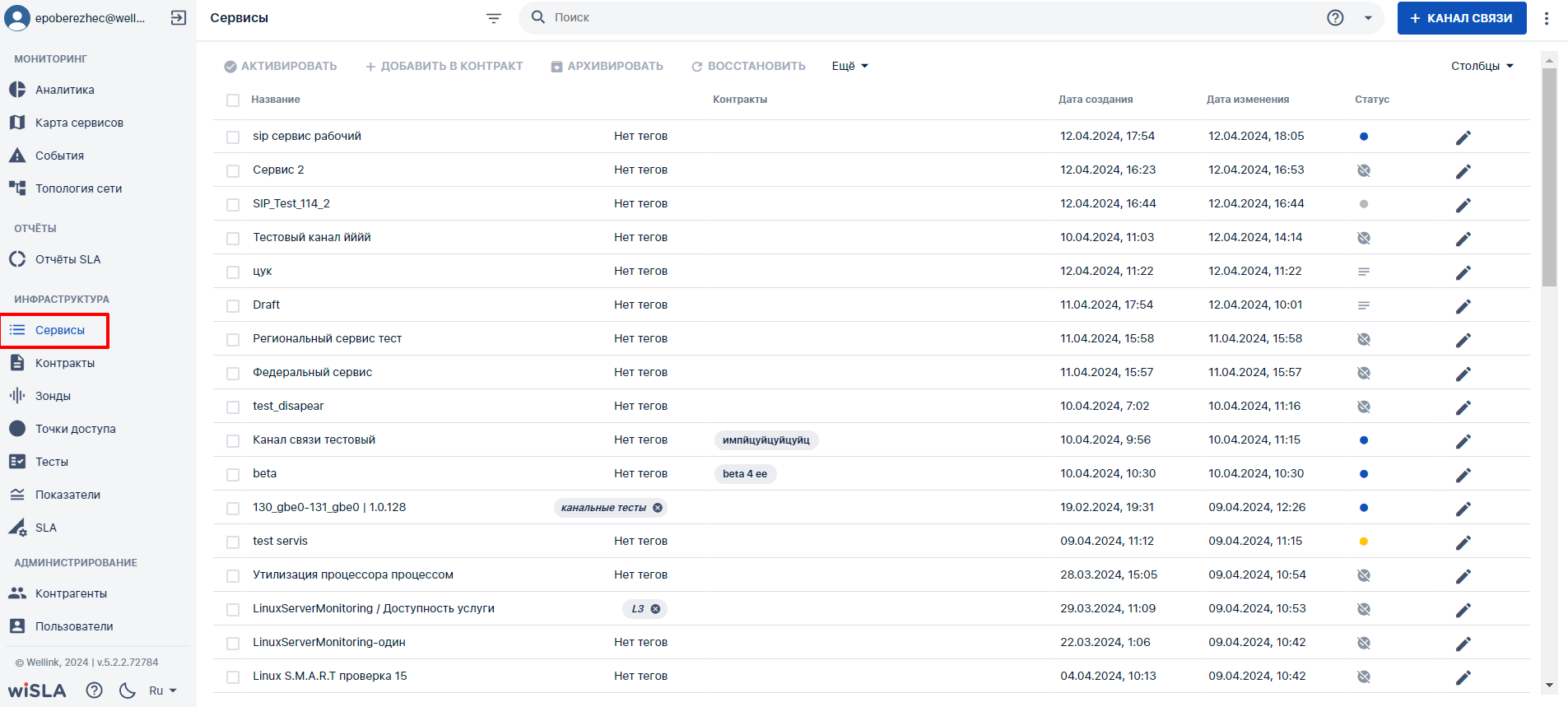
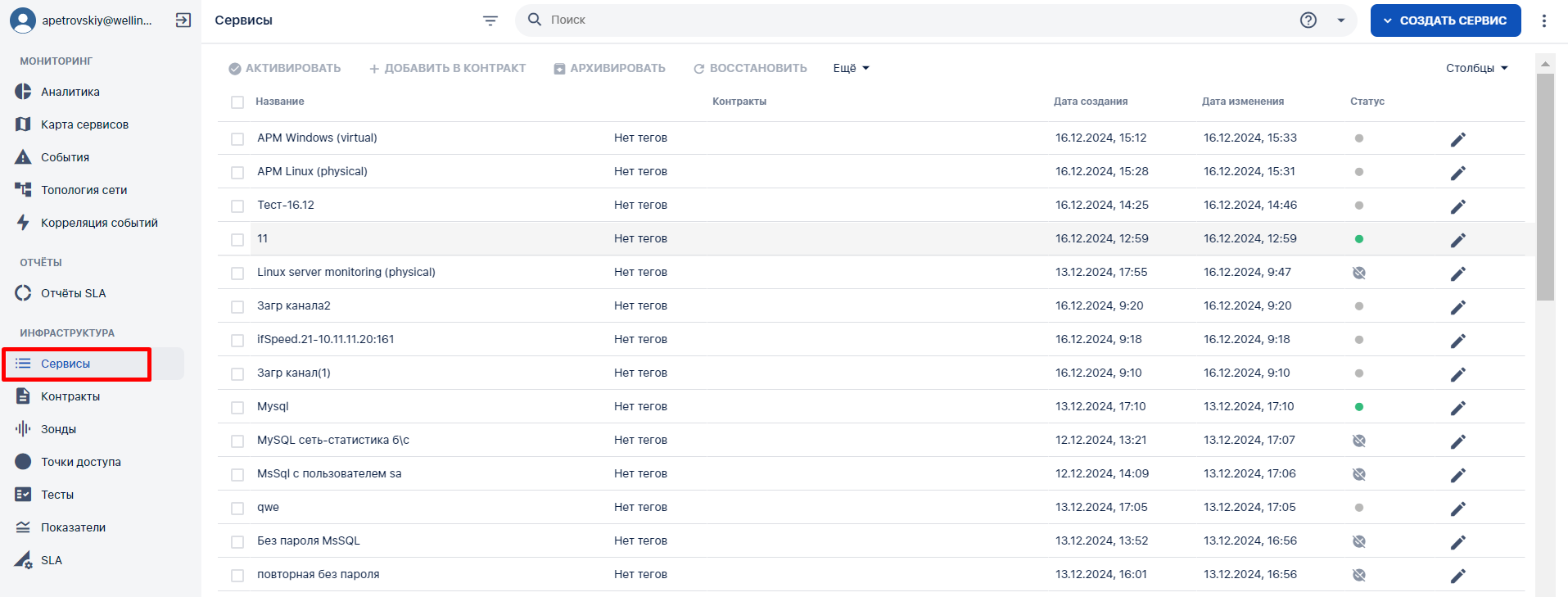
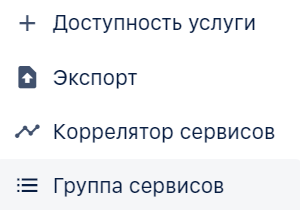


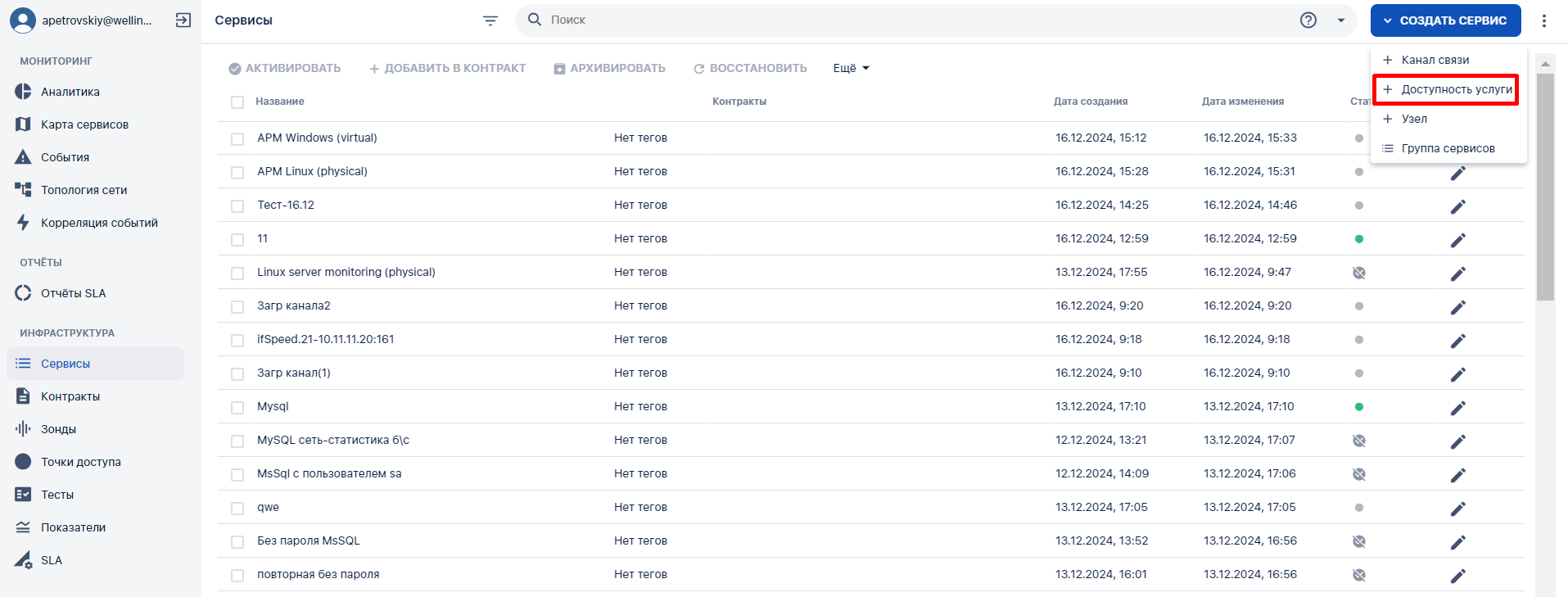
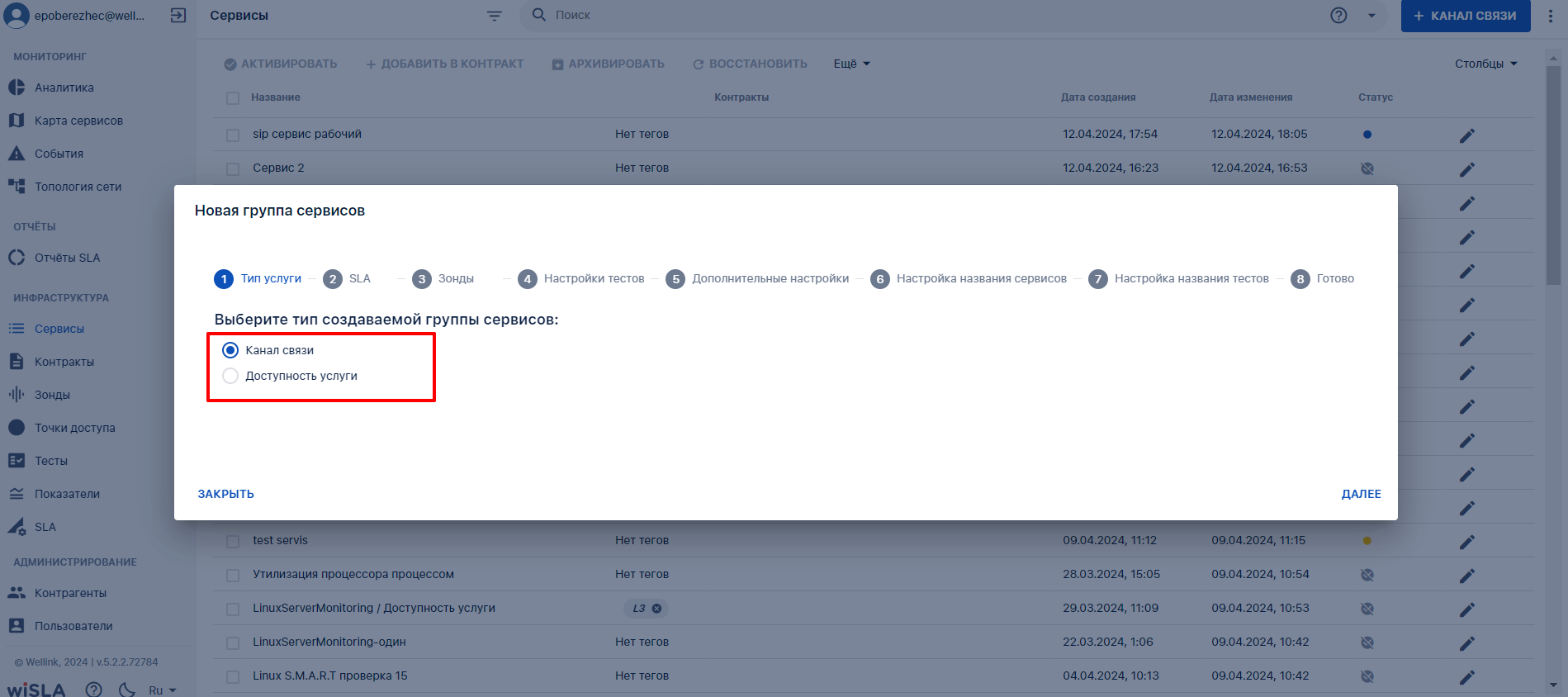
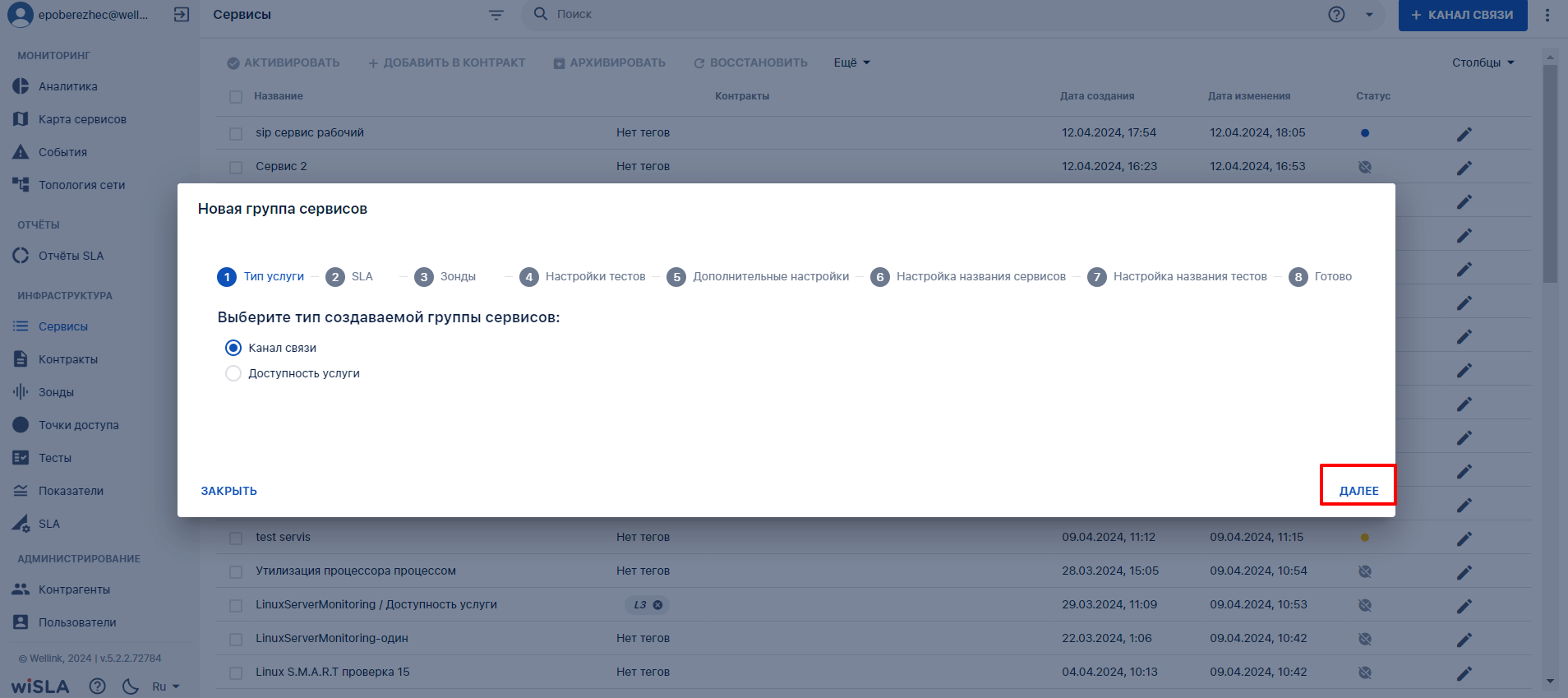
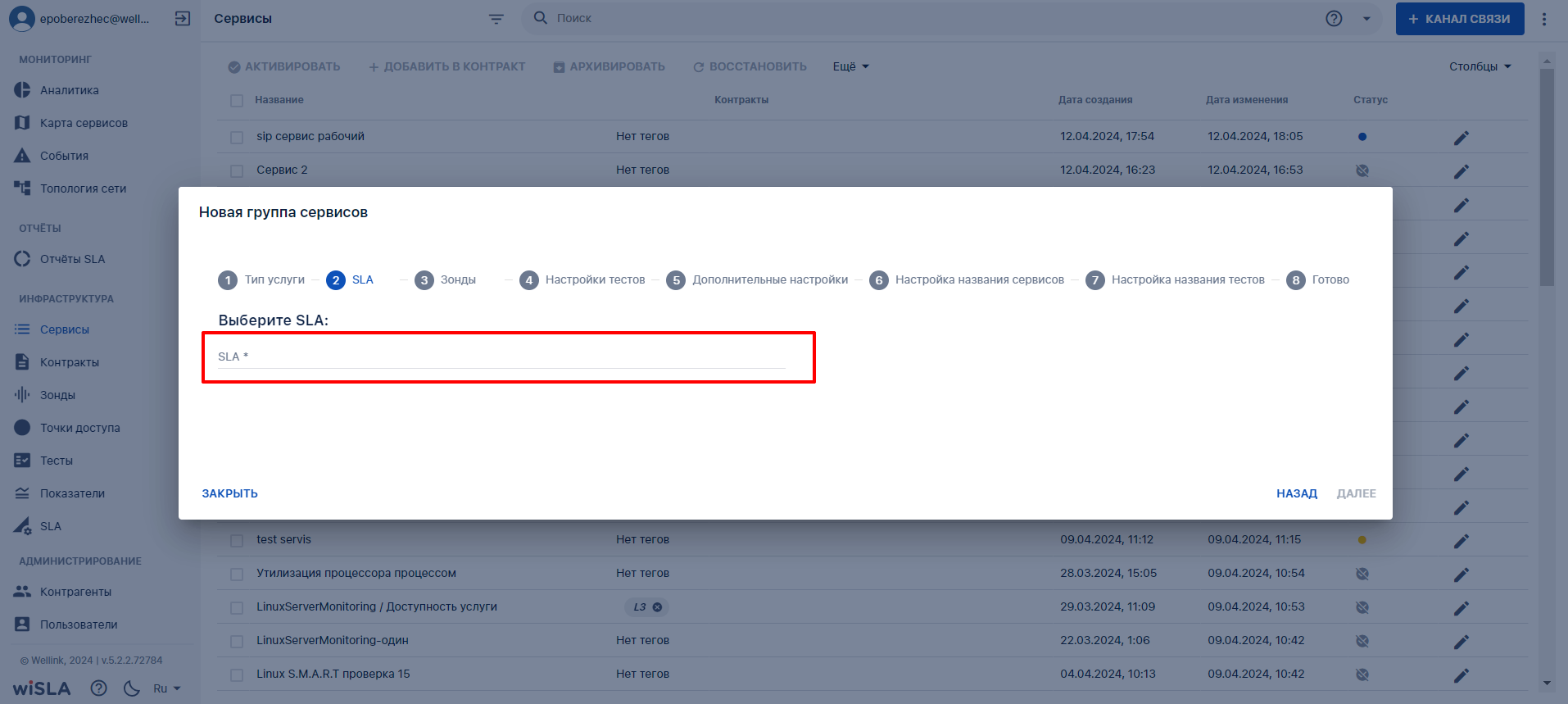
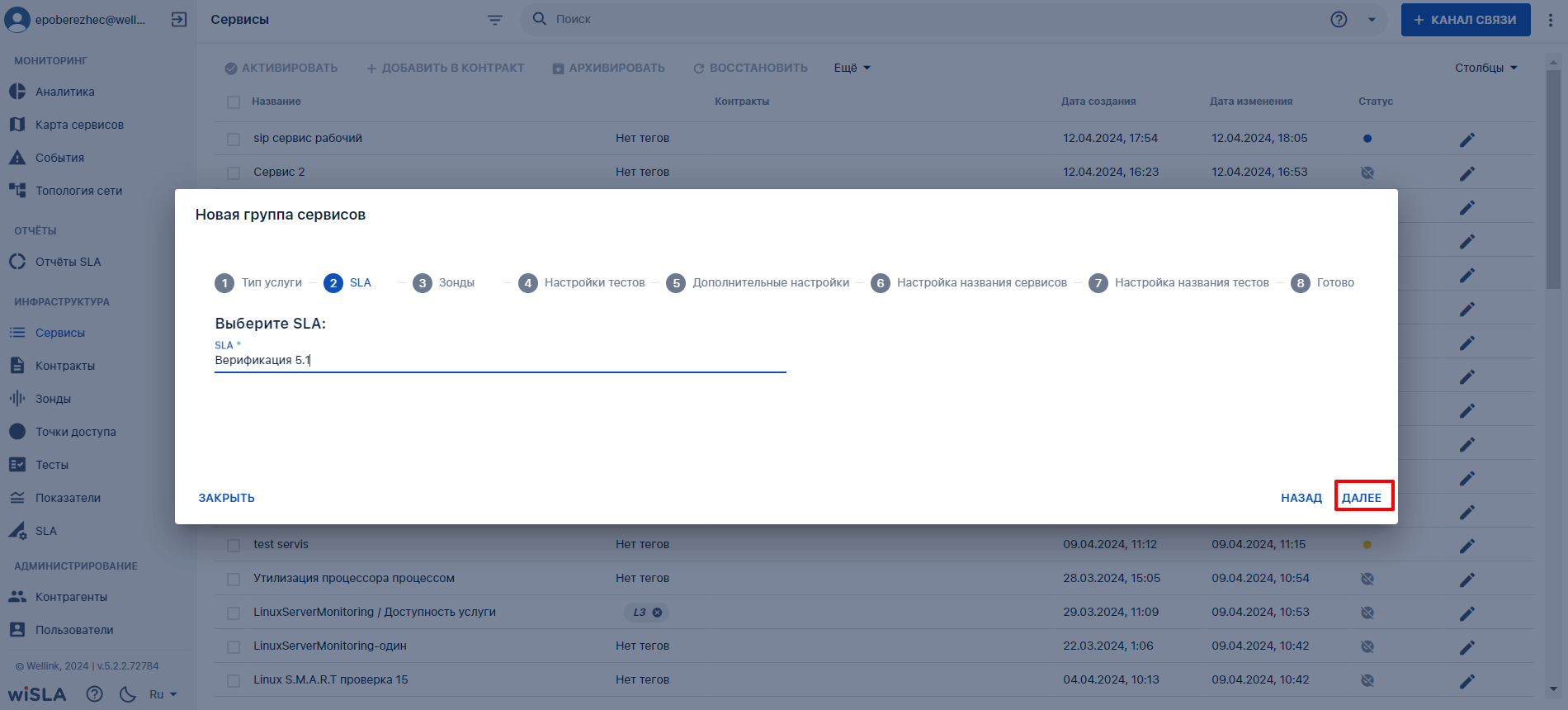
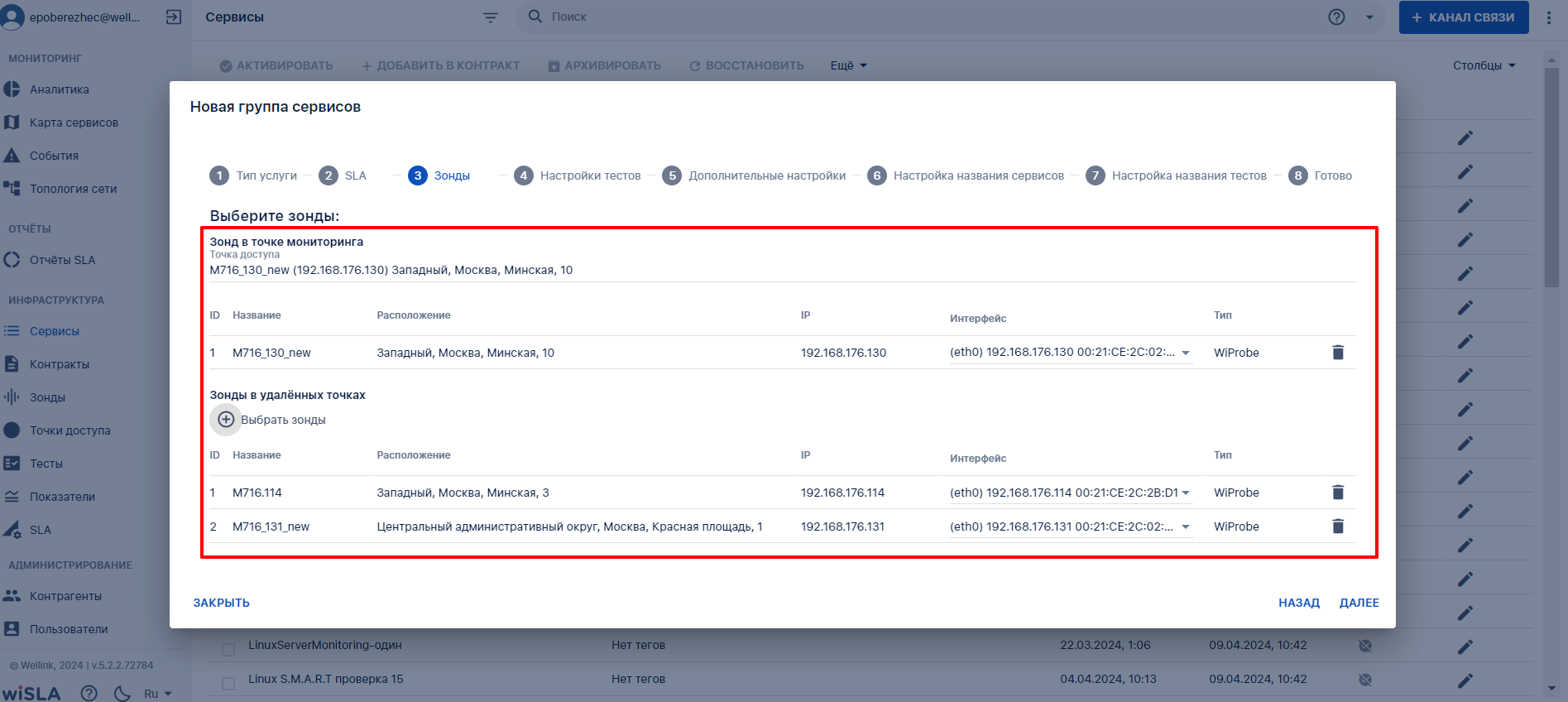
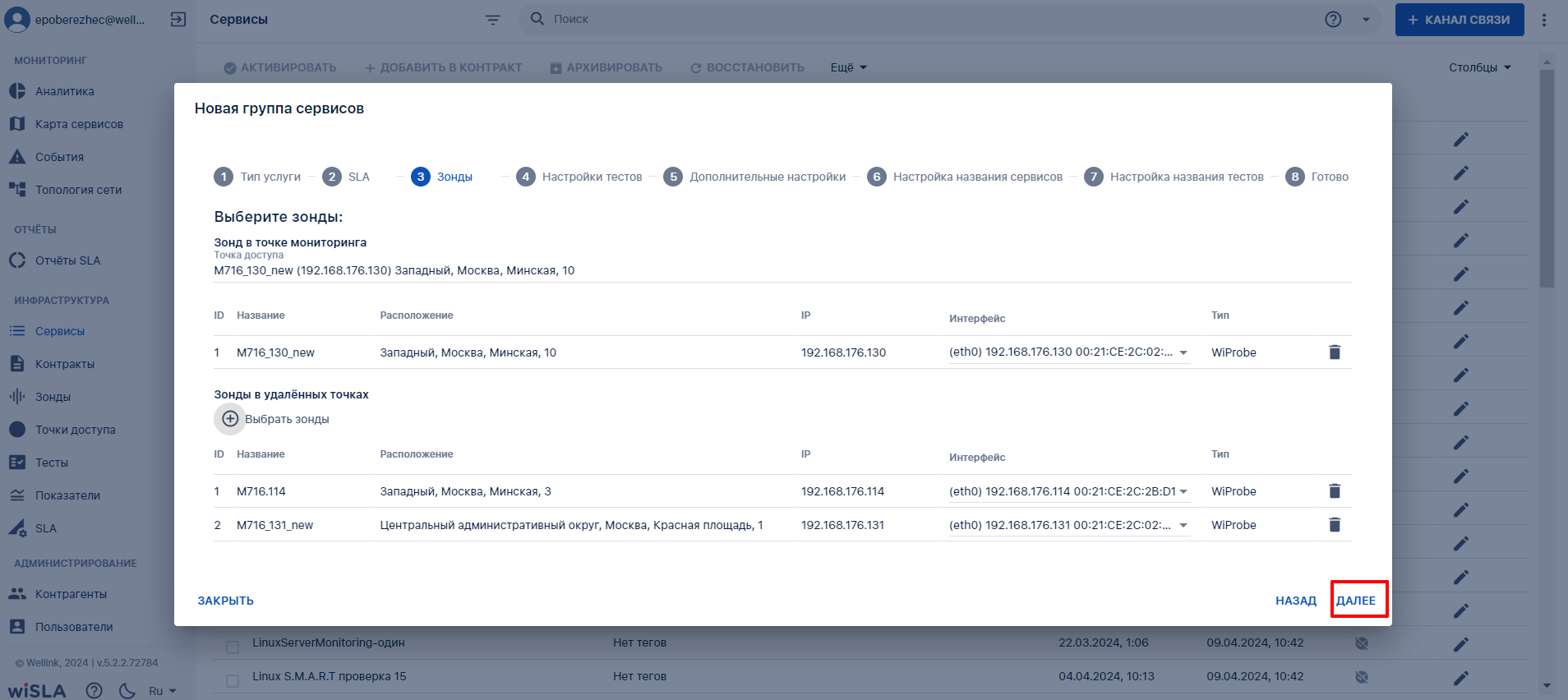

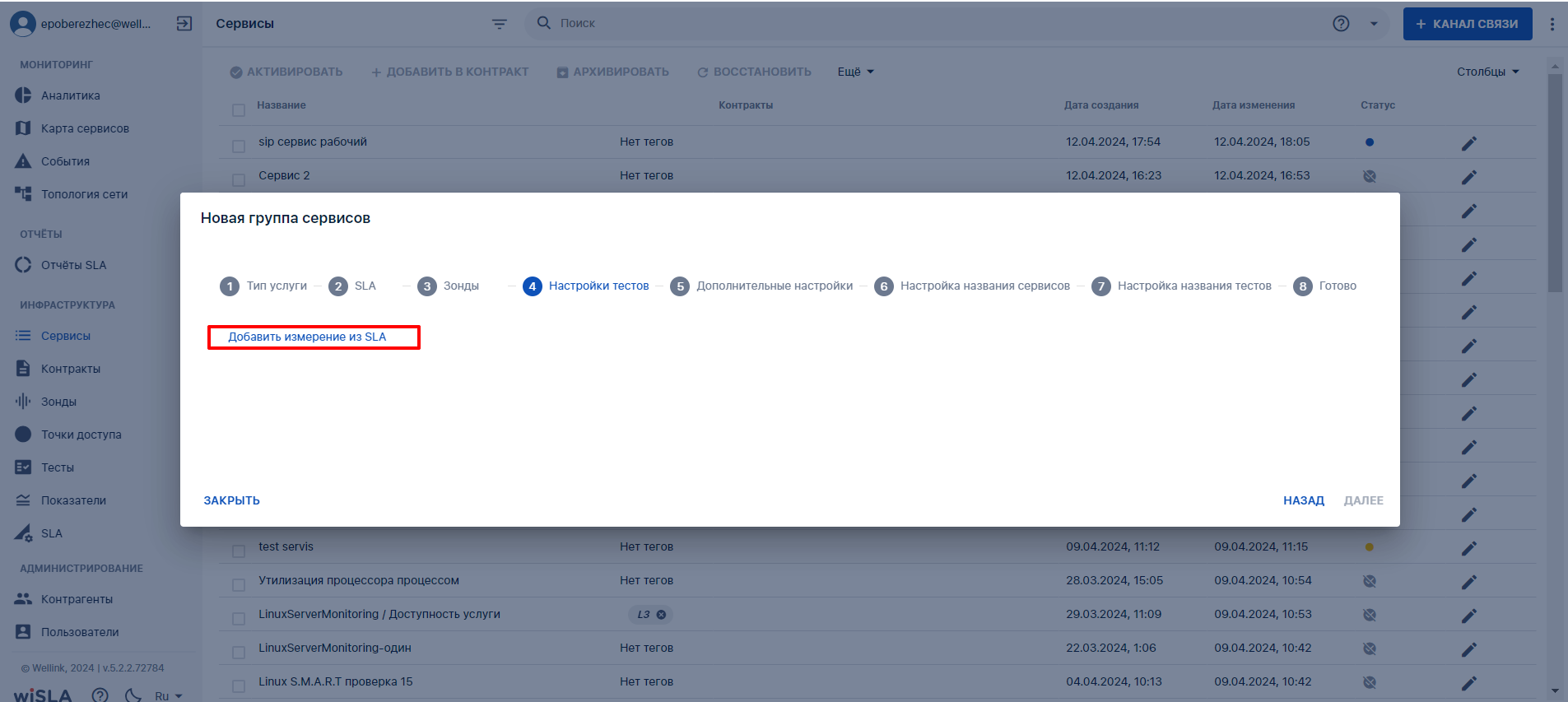
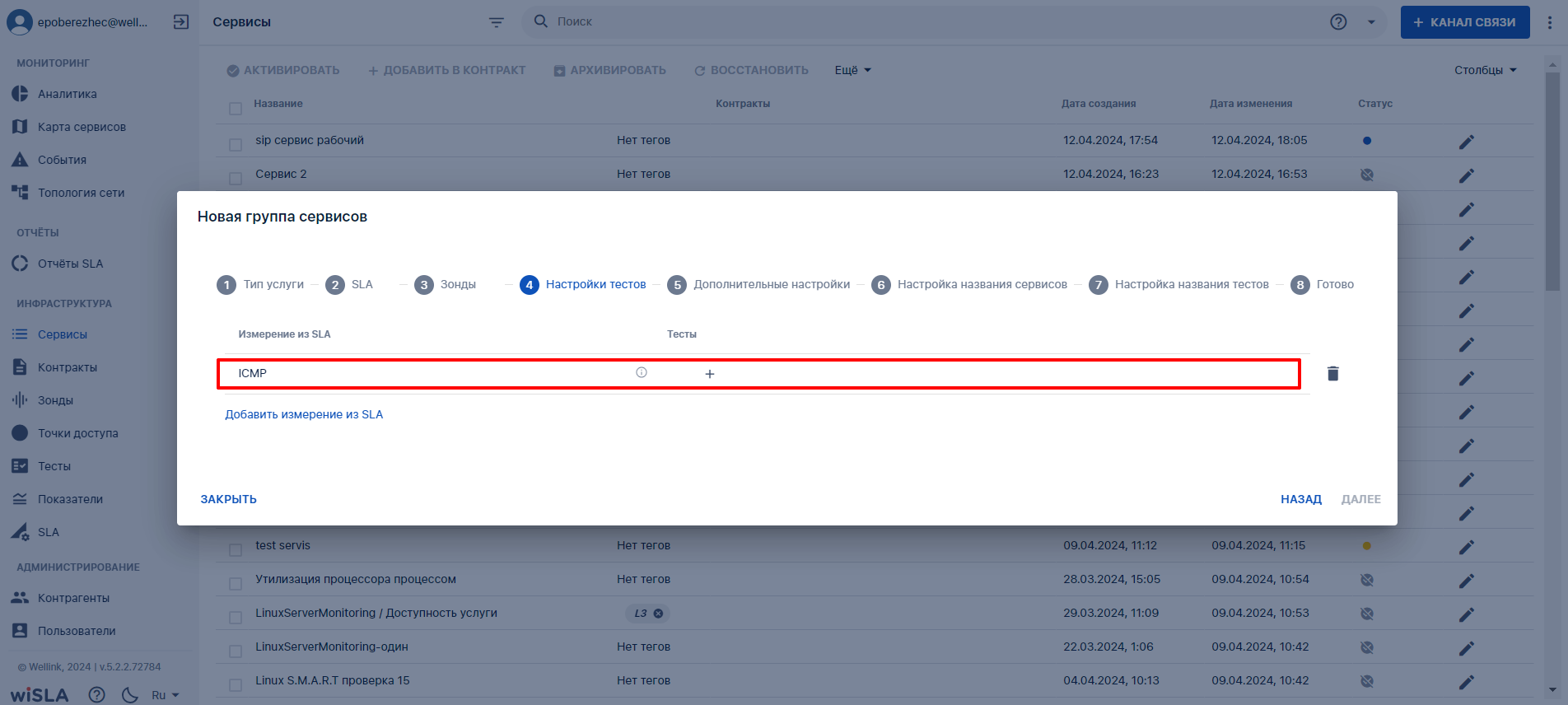
 , далее нажимает пункт всплывающего меню
, далее нажимает пункт всплывающего меню 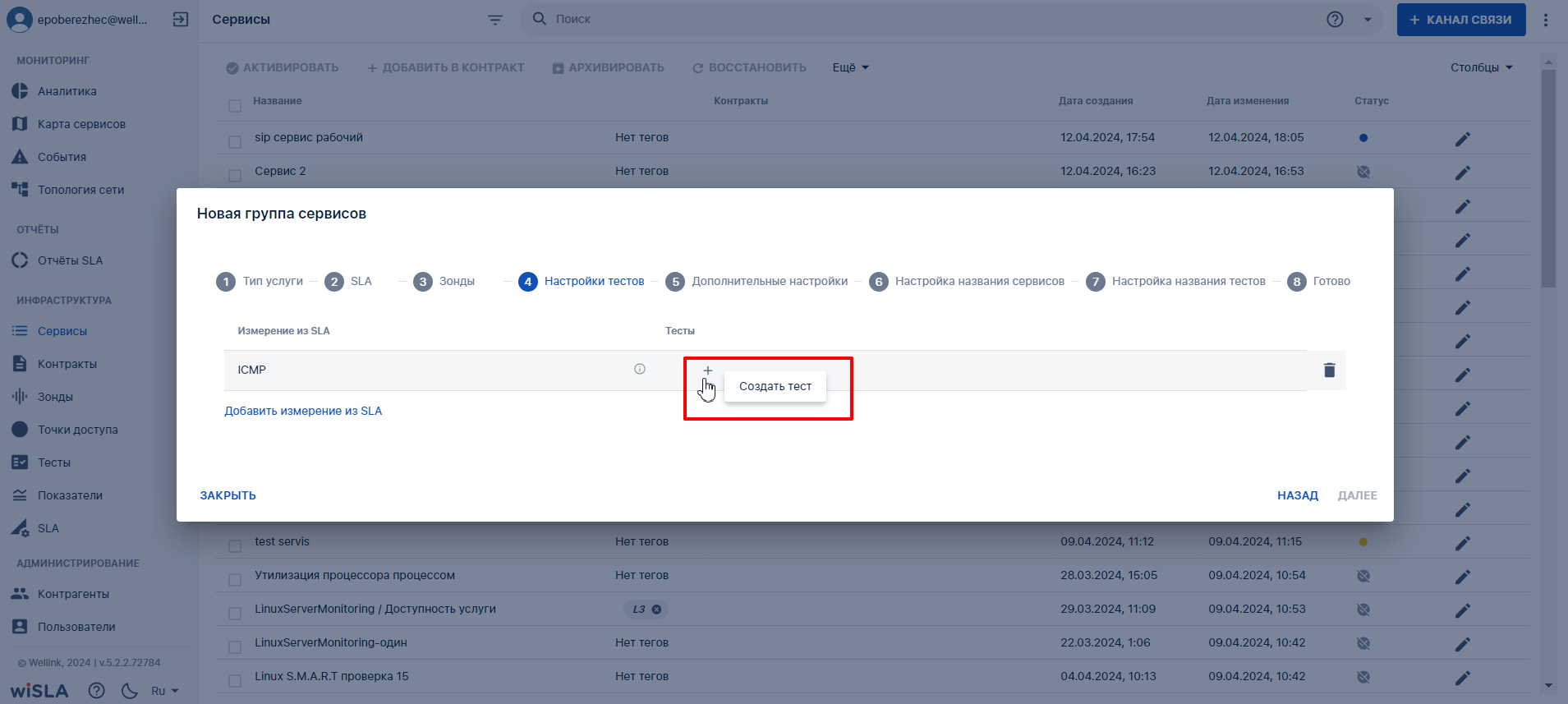
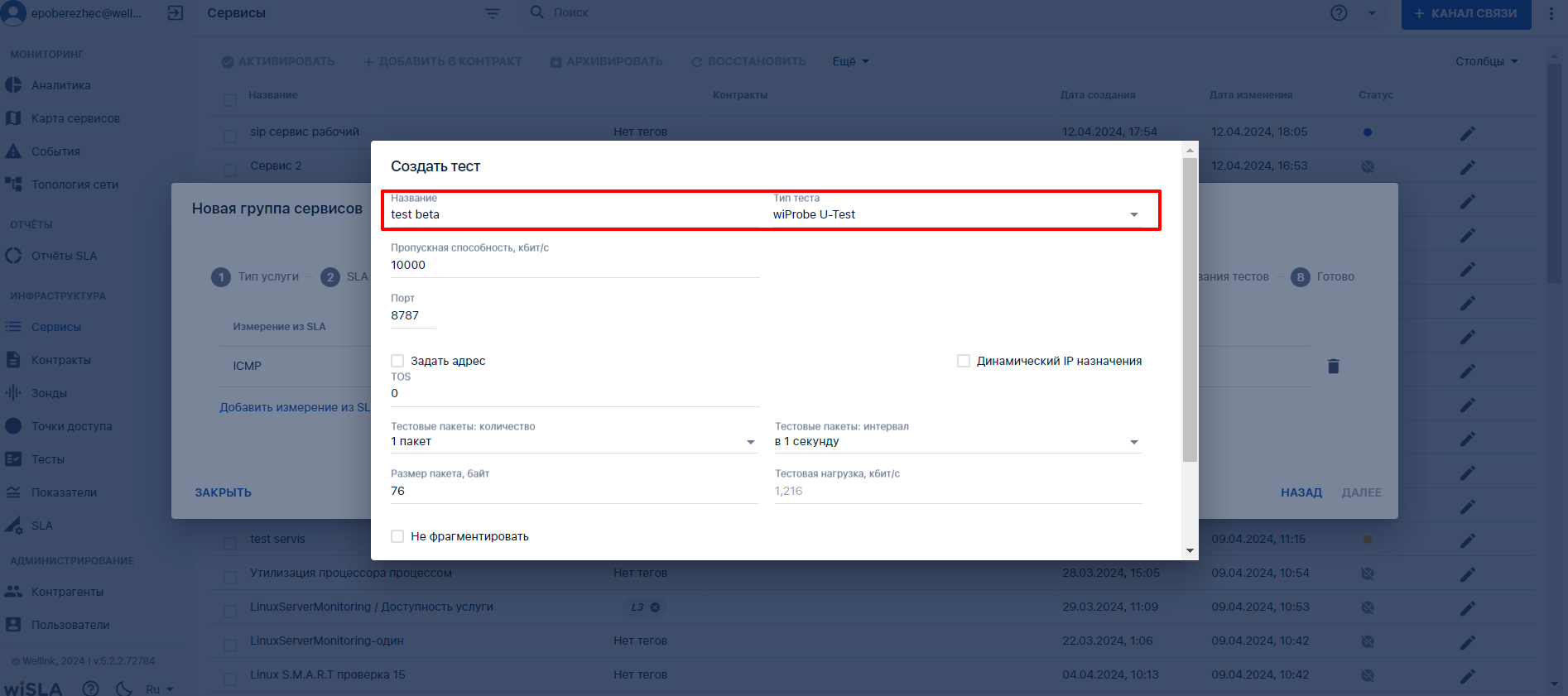
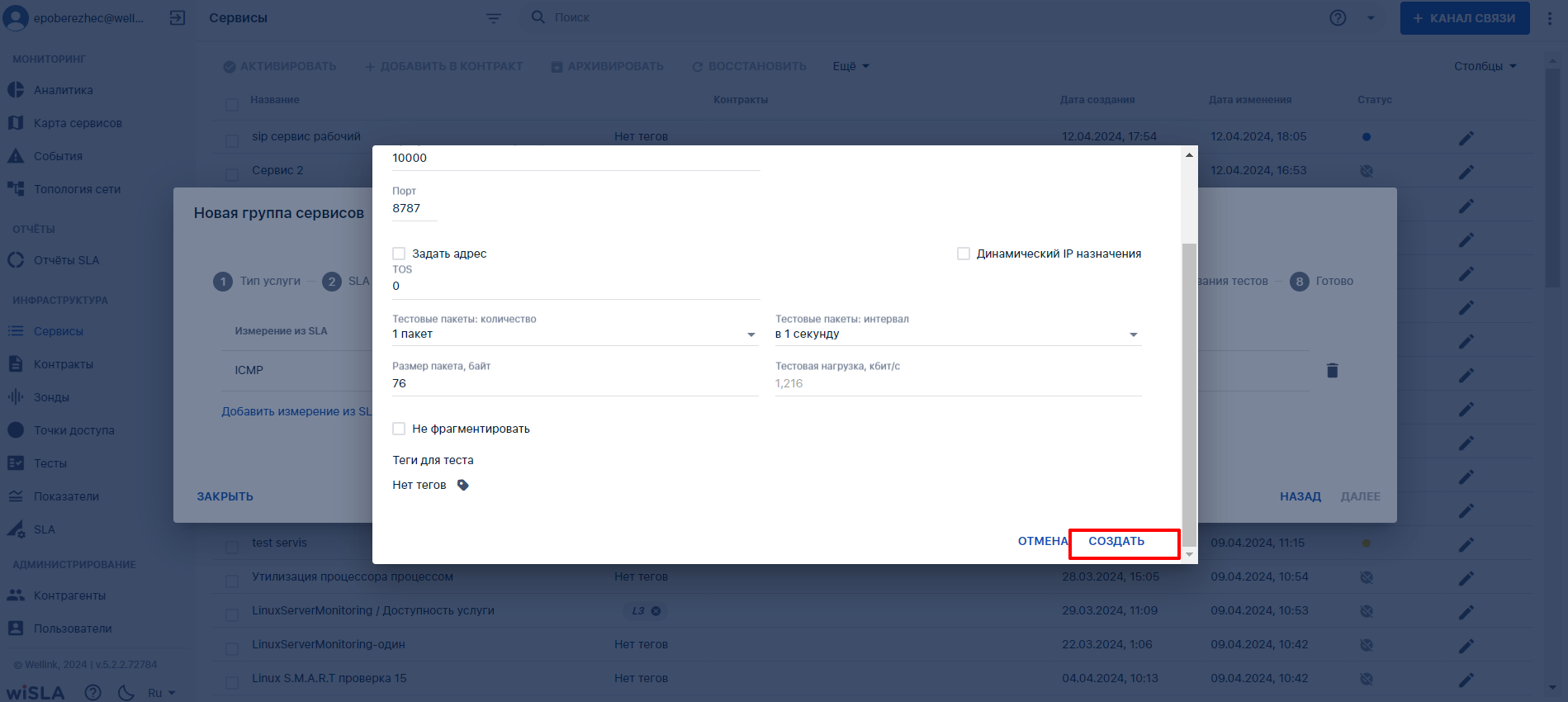
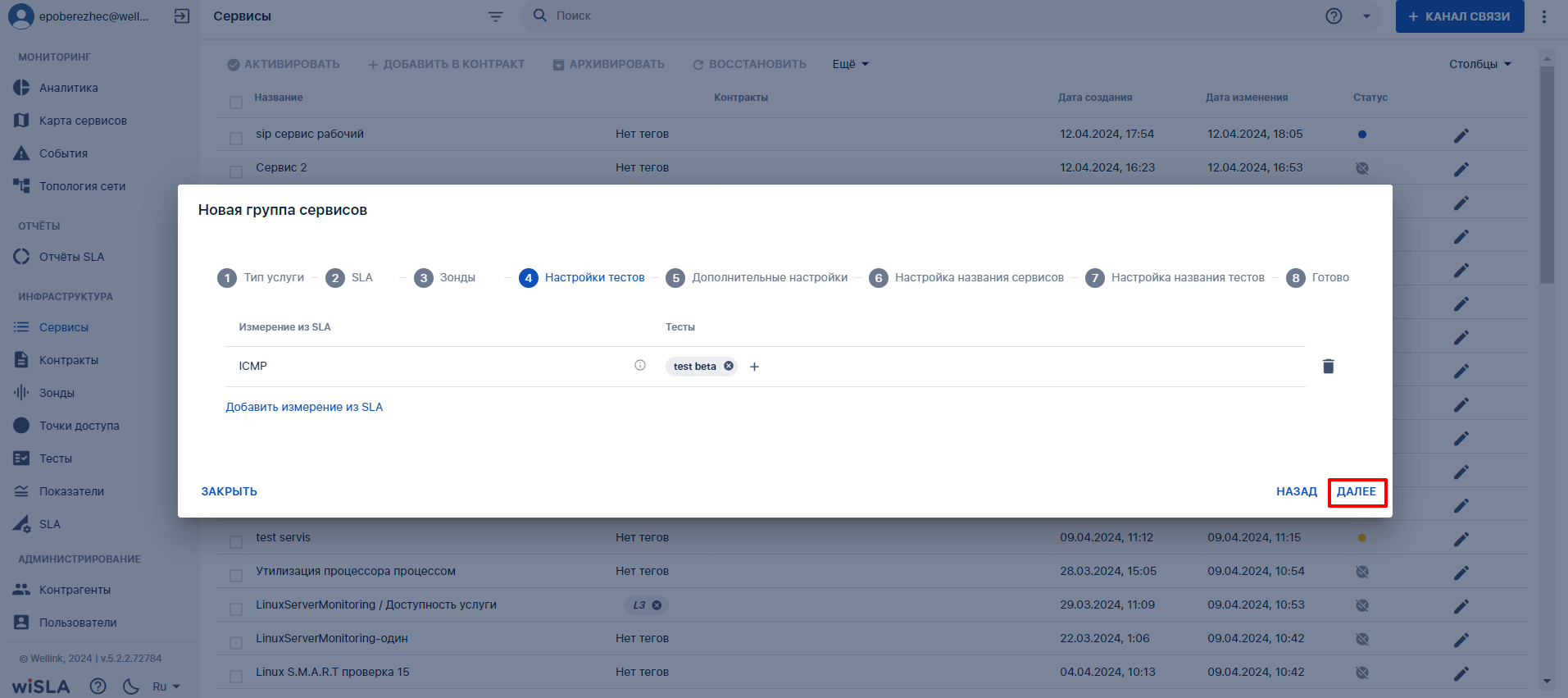
 , выбирает контракт из выпадающего списка доступных контрактов.
, выбирает контракт из выпадающего списка доступных контрактов.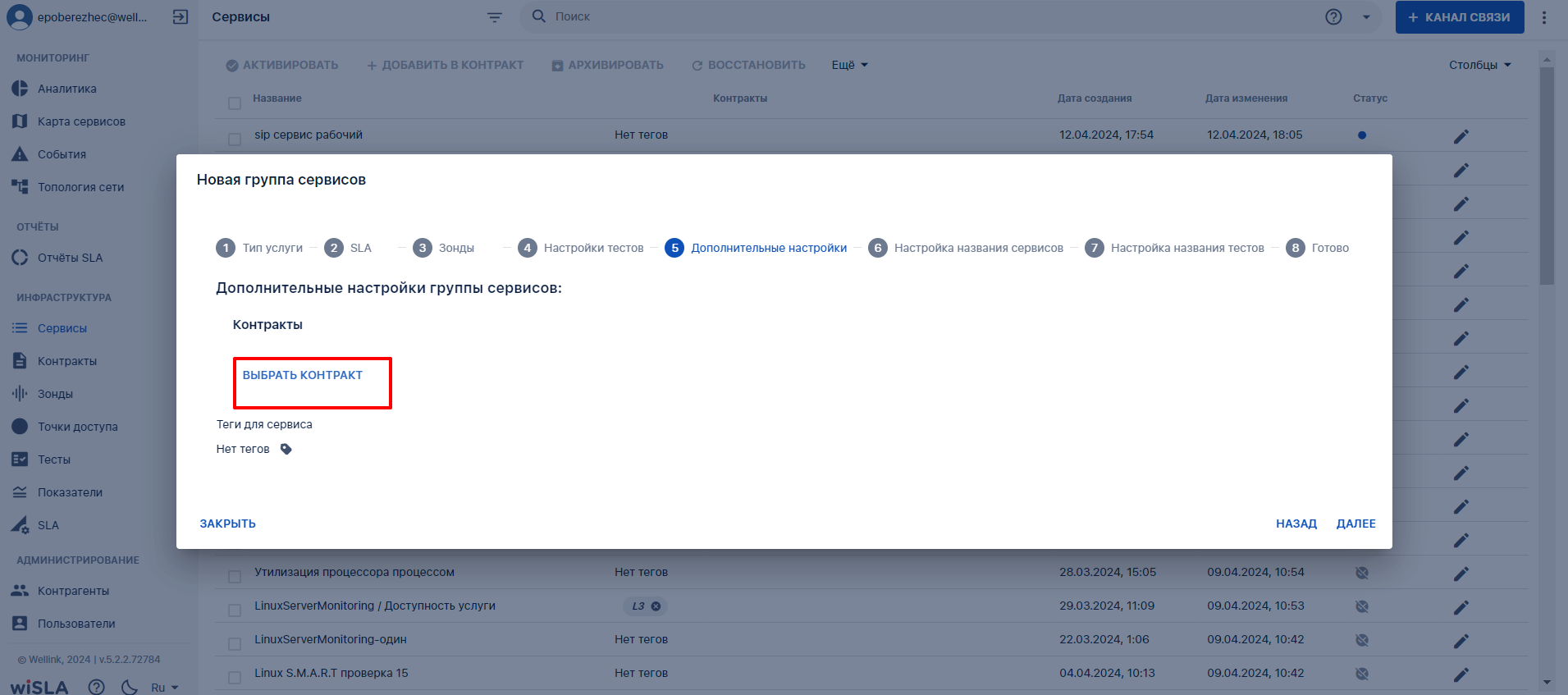
 , вводит тег для создаваемых сервисов.
, вводит тег для создаваемых сервисов.